LocaChange PC 使用指南
LocaChange 是一款虛擬定位軟體,可修改 iOS 和 Android 裝置的 GPS 定位。支援四大平台:Windows、Mac、Android 和 iOS。
PC 版 LocaChange 包含 Windows 和 Mac 版本,皆支援 修改 iOS 和 Android 裝置的 GPS 定位。
以下是 PC 版使用指南。
準備工作
1 啟動與激活 LocaChange
安裝並啟動 LocaChange,點擊 開始使用。
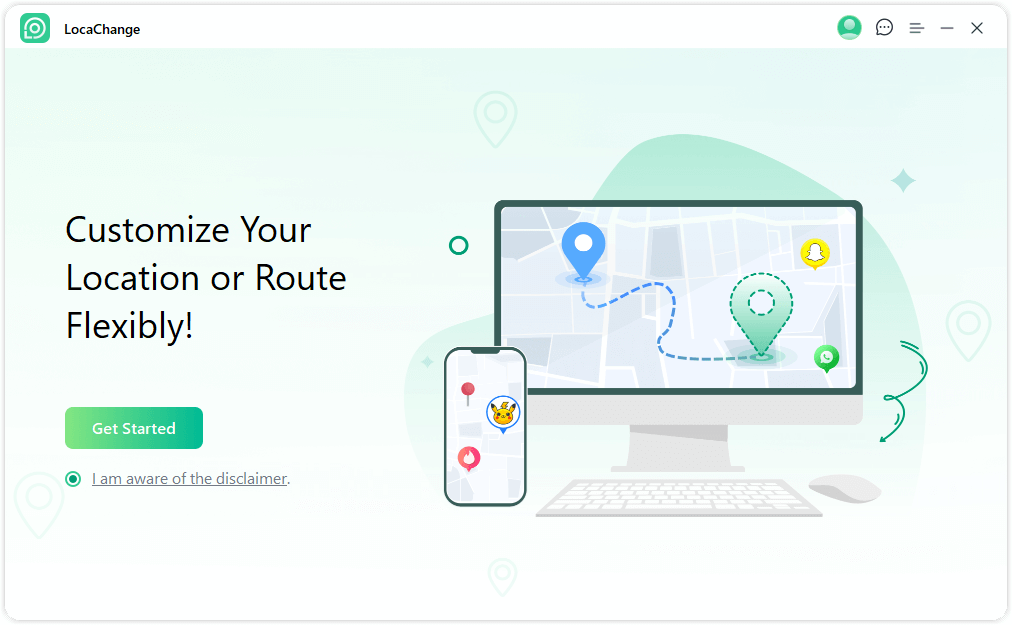
2 連接裝置至電腦
iOS 裝置
初次連接:使用 USB 線連接裝置,解鎖裝置後點擊信任此電腦,再次輸入螢幕密碼完成驗證。
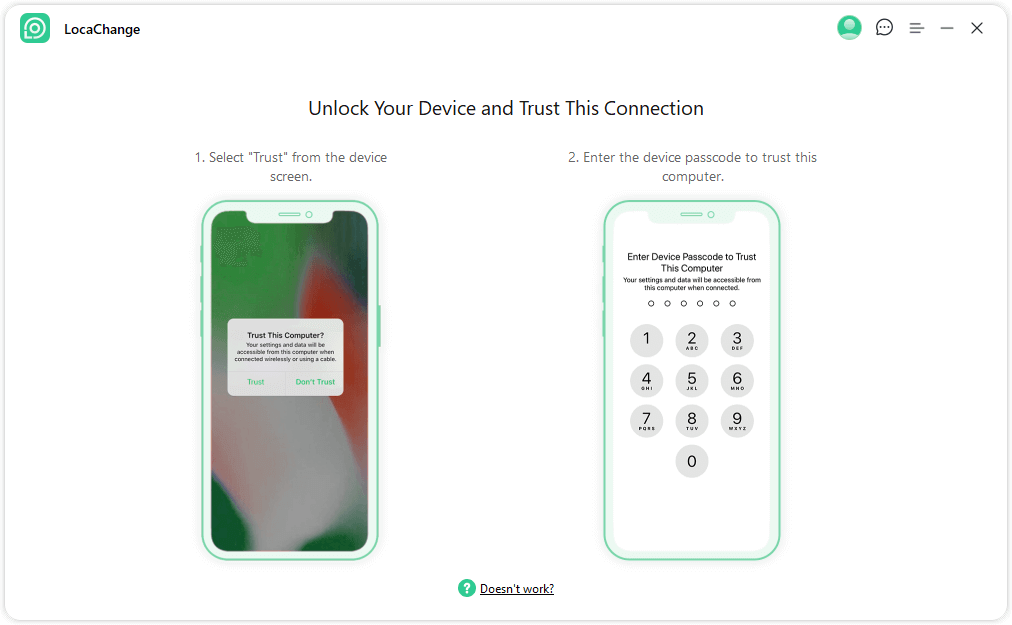
後續連接:首次成功 USB 連接後,下次可透過相同 WiFi 網路無線連接。
注意事項:
- iOS 裝置與電腦需使用相同 WiFi
- 連接時保持裝置螢幕常亮
在裝置選擇頁面選取裝置後點擊確定。
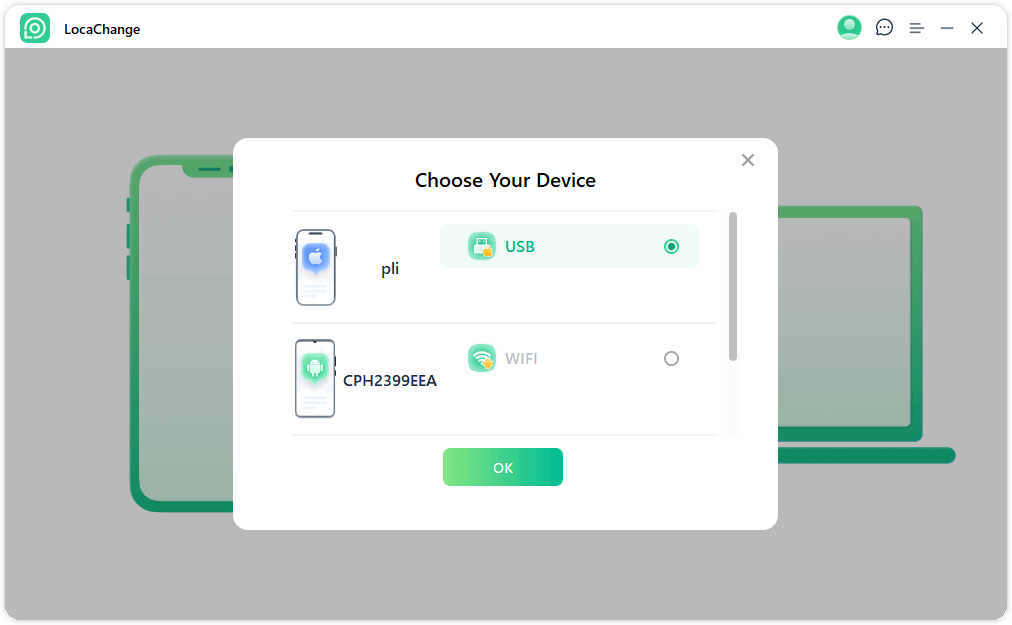
Android 裝置
可選擇 USB 或 WiFi 連接:
- USB 連接:使用 USB 數據線連接
- WiFi 連接:確保裝置與電腦在同個 WiFi 網路
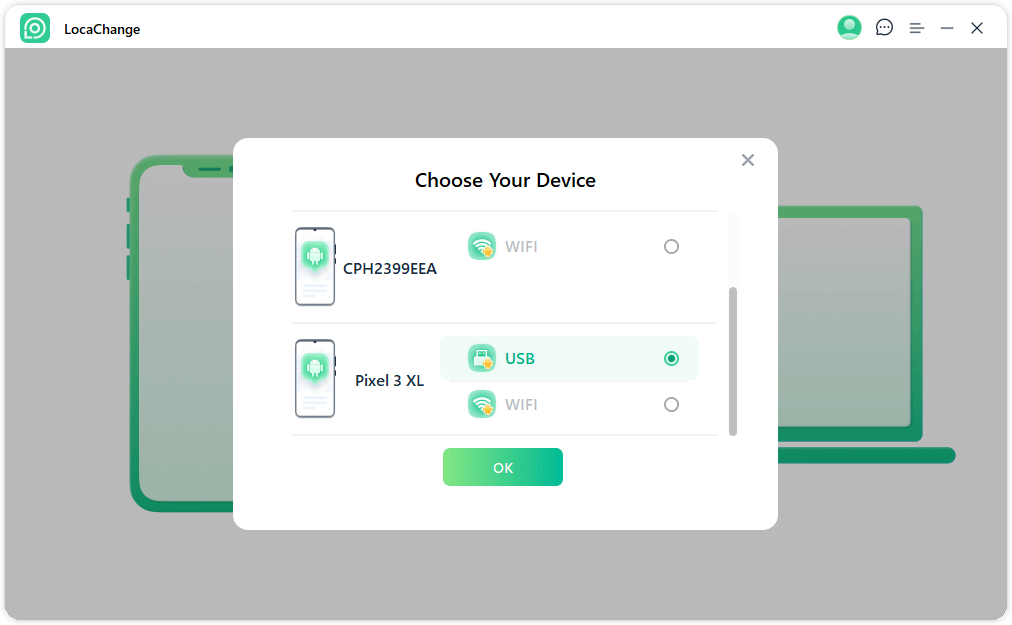
選擇裝置後,依程式指引開啟 USB 偵錯模式,並將 USB 連接模式設為媒體傳輸協定(LG 手機需設為圖片傳輸協定)。
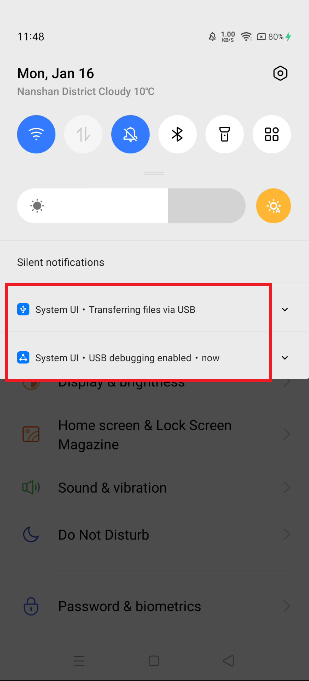
連續點擊版本號碼 7 次開啟開發者模式,在開發者選項中啟用 USB 偵錯。
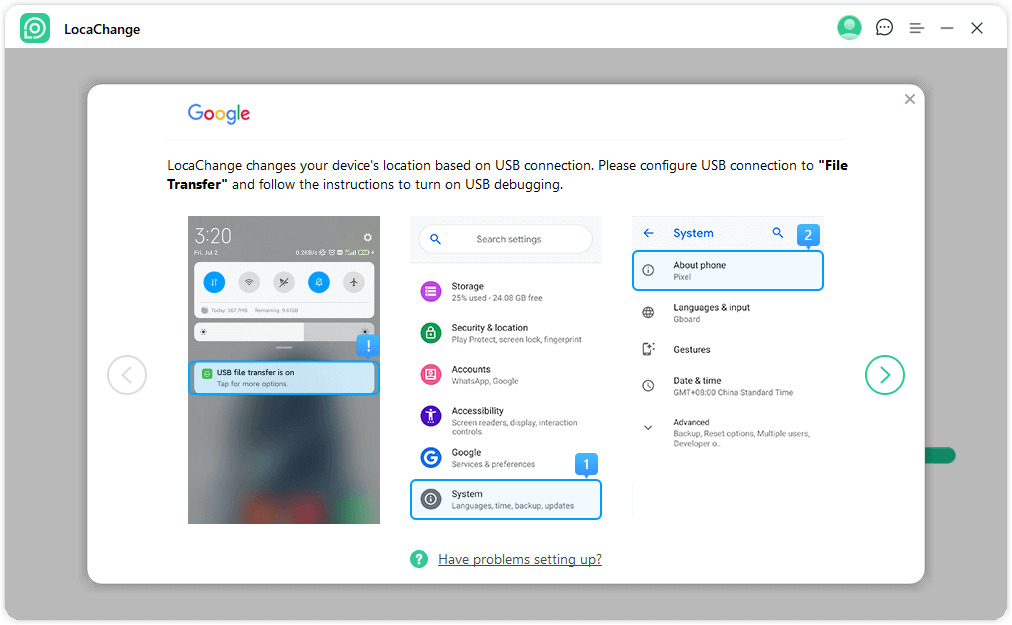
模式選擇
裝置連接成功後進入模式選擇介面。
1 iOS 模式
通用模式
適用多數社交應用和 AR 遊戲,點擊進入後地圖載入即啟用。
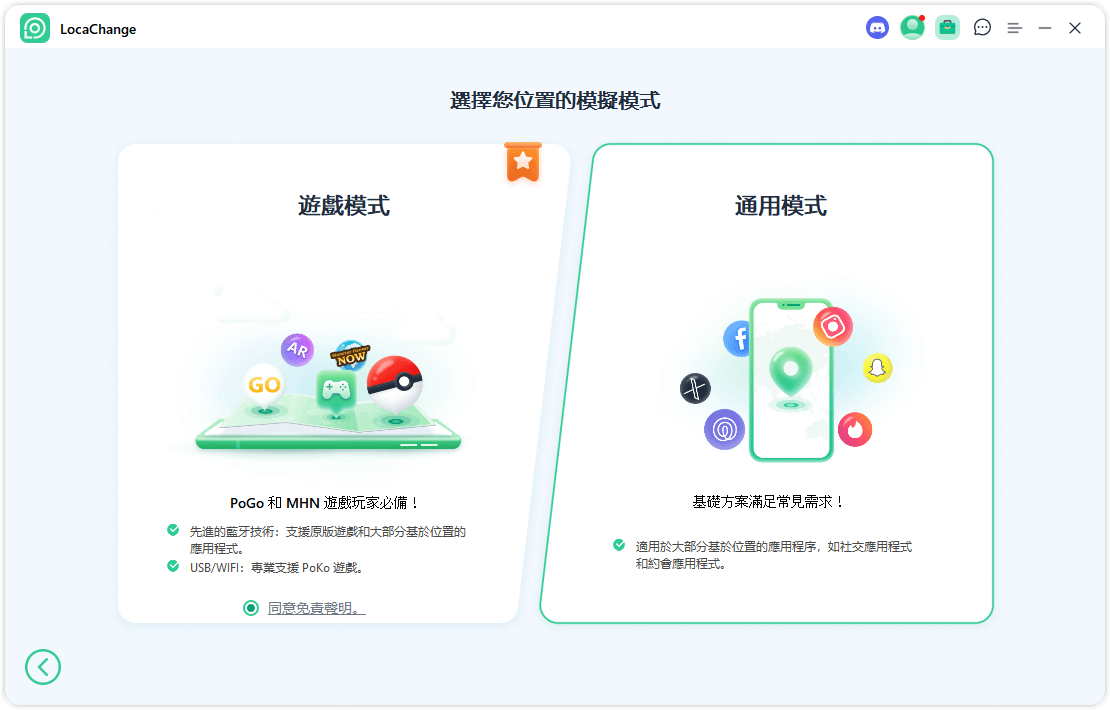
特殊遊戲模式
閱讀免責聲明後點擊進入,支援寶可夢 GO 等 LBS 遊戲。
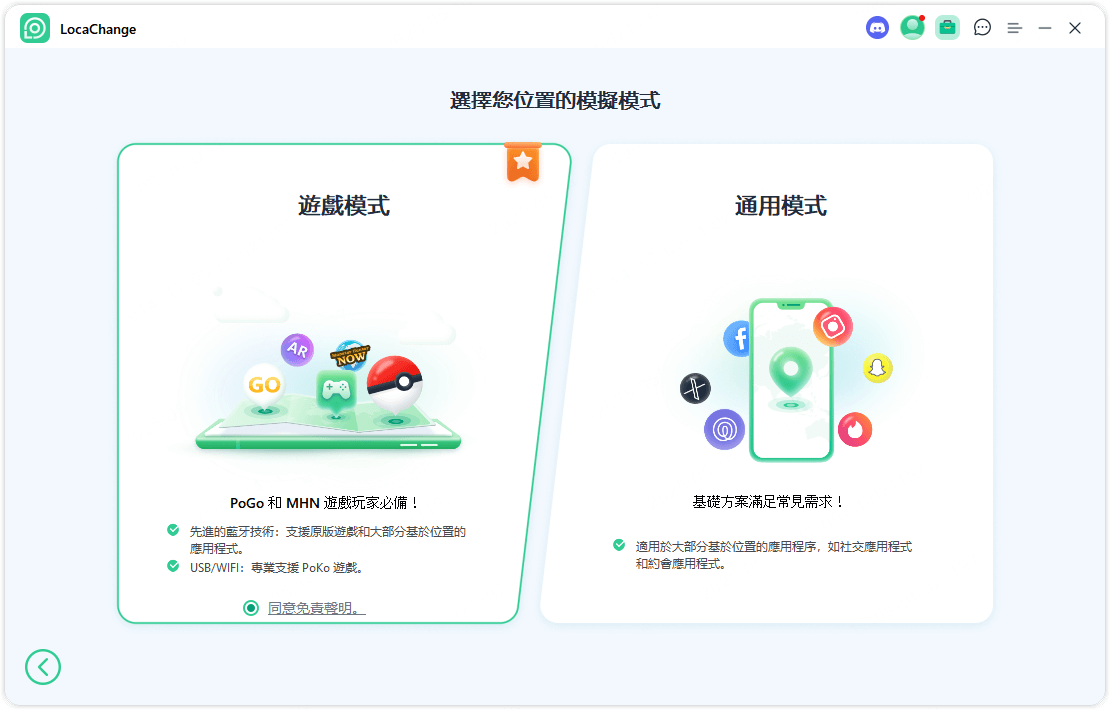
方法一:藍牙連線
LocaChange 獨家藍牙連線更安全,無需破解遊戲。可在官方版本中直接更改定位,適用於大多數 LBS 遊戲。此連線方式相容 Pokémon GO、MHN 官方版,也支援 PG Plus 等手遊周邊。
點擊藍牙選項開始連線。
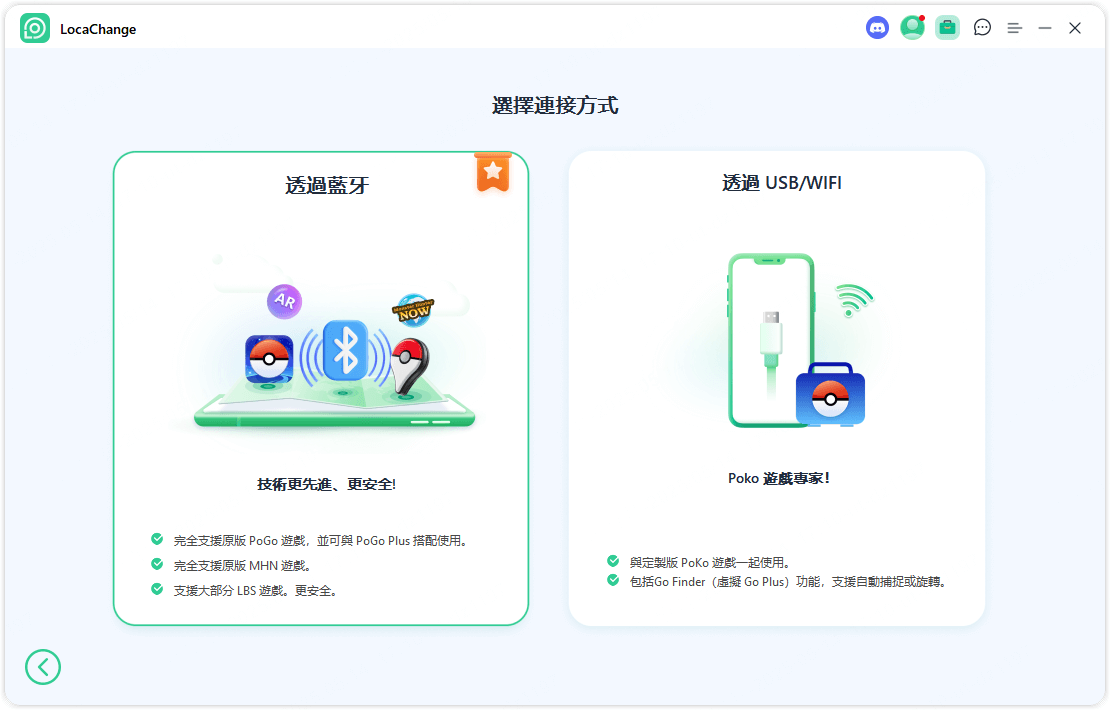
長距離(>20km)定位切換:須先完成 DNS 設定。
1. 重啟裝置:連線藍牙前先重啟裝置,確保手機使用真實定位。如已確認可跳過此步。
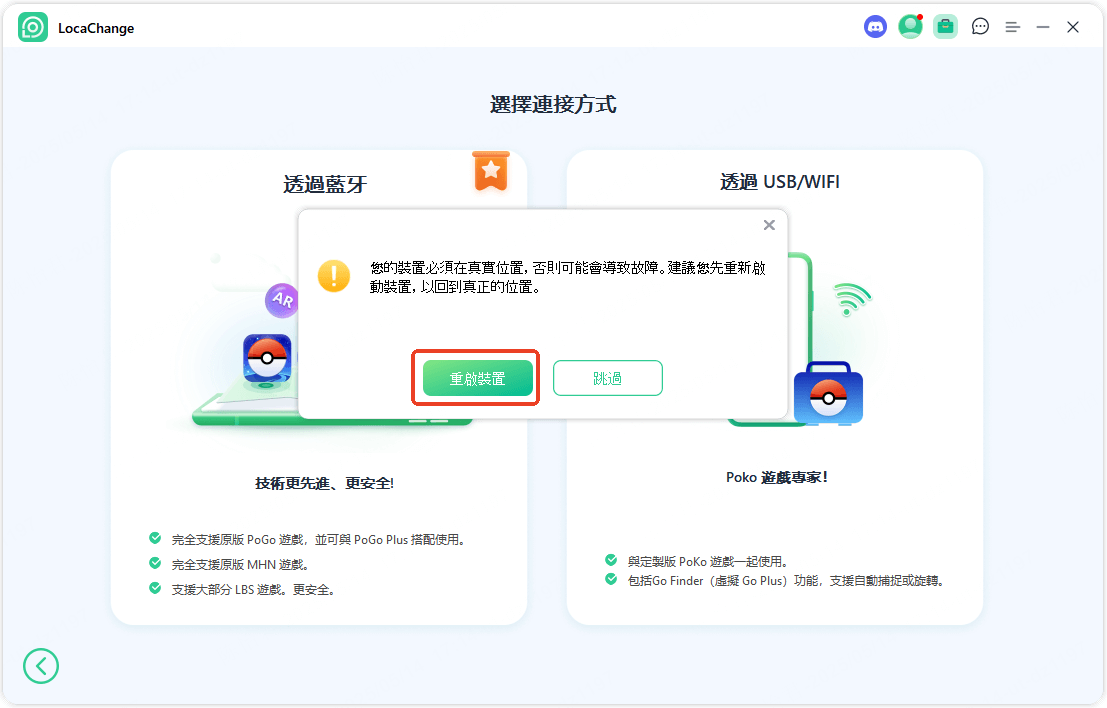
2. DNS 設定:
用 iPhone 掃描 QR Code 安裝 iGoHotspot(請使用最新版本 V1.2.0)。
(首次使用) 開啟 App >「我」>「反饋」> 輸入關鍵字「iGo」與電子郵件,提交後即可。
開啟 App >「我」>「工具箱」> 開啟 DNS 開關。
至「設定」>「一般」>「VPN 與裝置管理」>「DNS」> 選擇 iGoHotspot。
「隱私權與安全性」> 關閉「定位服務」> 等待 3 秒再重新開啟。
「定位服務」>「iGoHotspot」> 設為「永遠允許」以授權定位存取。
- 下次使用僅需開啟 iGoHotspot 並打開 DNS 開關,然後刷新定位服務。
- 使用期間請勿斷開藍牙與 DNS,並保持 iGoHotspot 在後台運行。
- DNS 設定可能影響 Apple 服務,用畢可關閉 DNS。
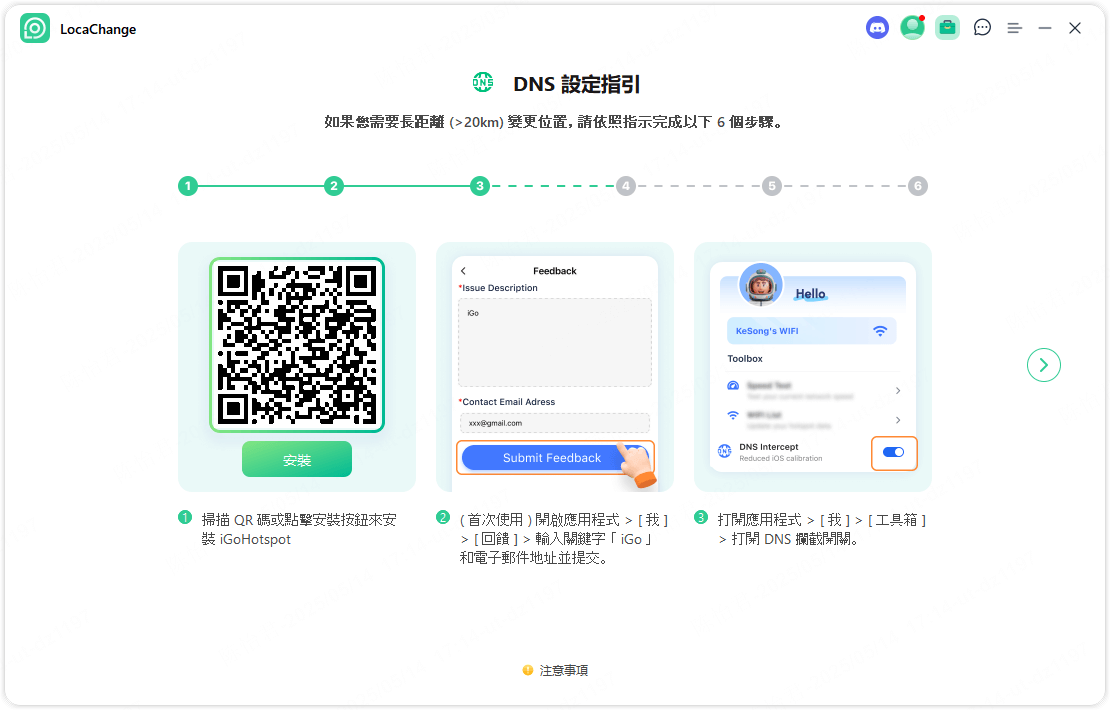
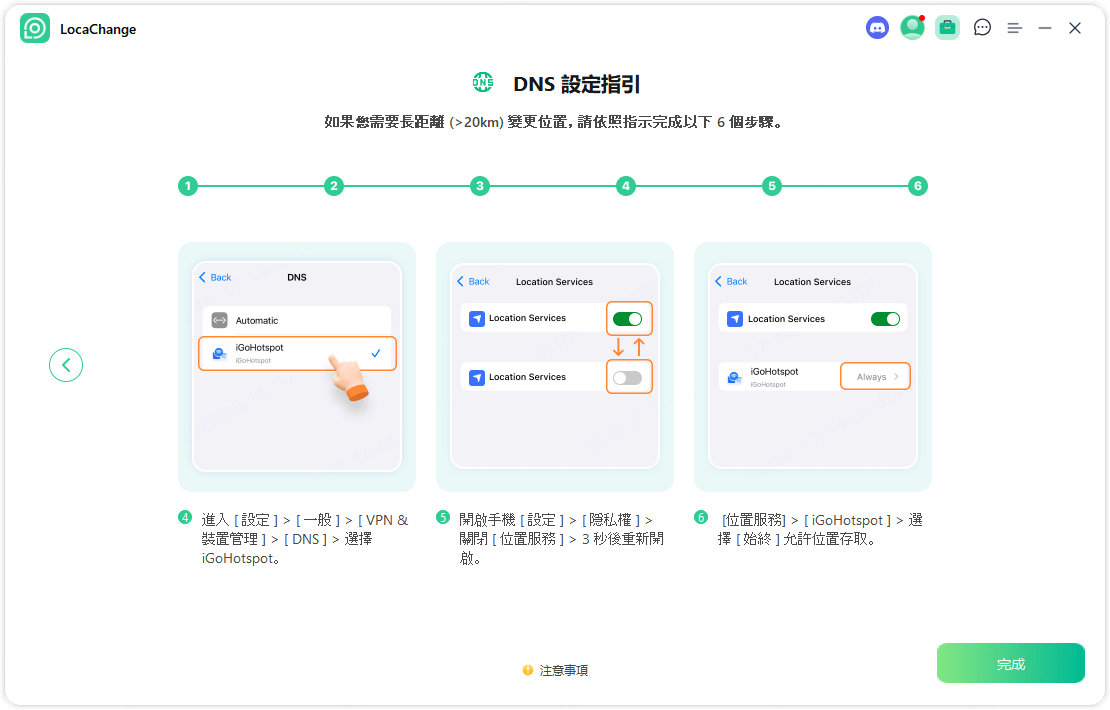
3. 完成藍牙連線:
【僅限 Mac】需額外授權
若使用 Mac,若彈出權限請求視窗,點擊「允許」使用藍牙。
如無視窗,至 Mac「系統偏好設定」>「安全性與隱私」>「隱私權」>「藍牙」手動授權。
在 iOS 設定中開啟藍牙並停留在藍牙頁面 > 點擊電腦端「立即連線」按鈕 > iOS 跳出配對提示時點「允許」即可完成配對。
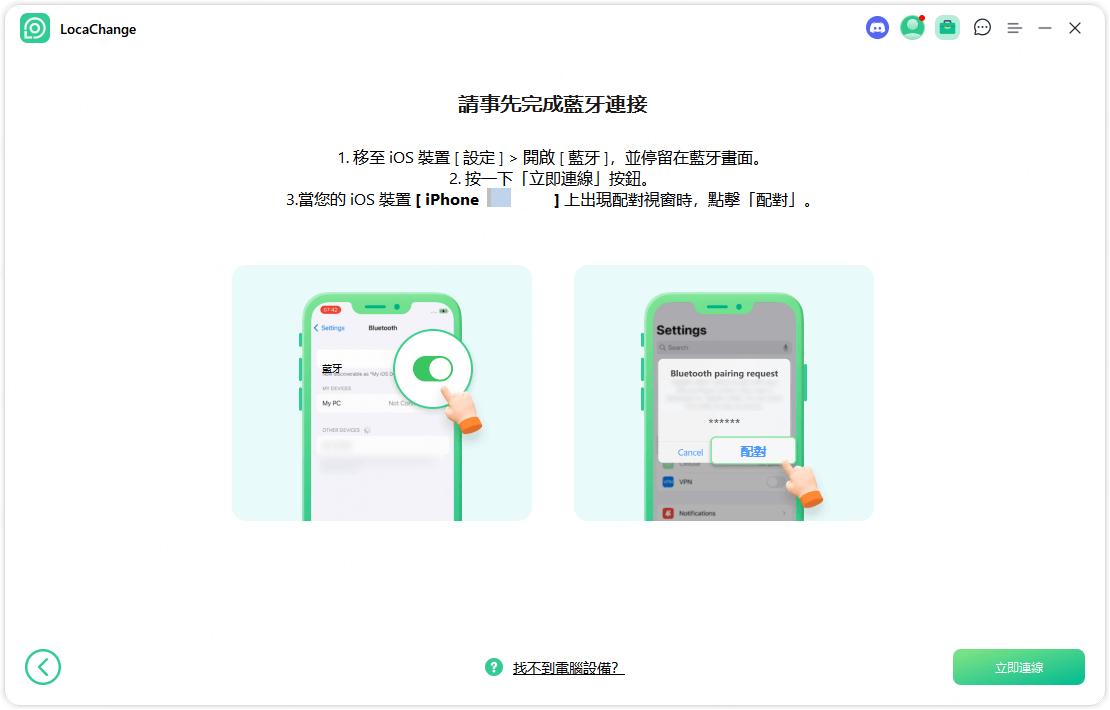
藍牙連線故障排除:
問題一:無法修改定位?
1. 通常只需刷新定位服務與網路:至裝置「設定」>「隱私權與安全性」> 關閉「定位服務」> 關閉 Wi-Fi 與行動網路 > 10 秒後重啟即可。
2. 若仍無效,請重置定位與隱私:至「設定」>「一般」>「重置」>「重置定位與隱私」> 重啟裝置後再試。
3. 若網路異常,重置網路設定:至「設定」>「一般」>「重置」>「重置網路設定」。
問題二:定位自動恢復?
1. 確認藍牙連線穩定。
2. 保持 iGoHotspot 在後台運行:至「設定」>「隱私權與安全性」>「定位服務」>「iGoHotspot」> 選「永遠允許」。
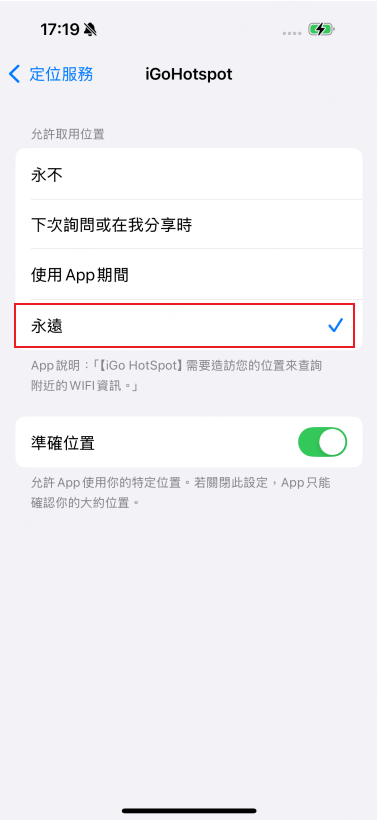
問題三:藍牙連線失敗?
1. 確保藍牙已開啟,並停留在藍牙頁面。如系統請求配對,務必允許。
2. 重啟裝置。
3. 若仍故障,請在電腦和 iOS 裝置的藍牙裝置列表中忽略對方,然後重新連線。
方法二:USB/Wi-Fi 連線
選擇 USB 或 Wi-Fi 連線,僅支援定製版 PoGo。進入地圖後,依提示透過 PoGo Assistant 安裝最新版定製遊戲,更易連線。
使用期間請勿斷開 USB 或 Wi-Fi。
點擊 USB/Wi-Fi 選項開始連線。
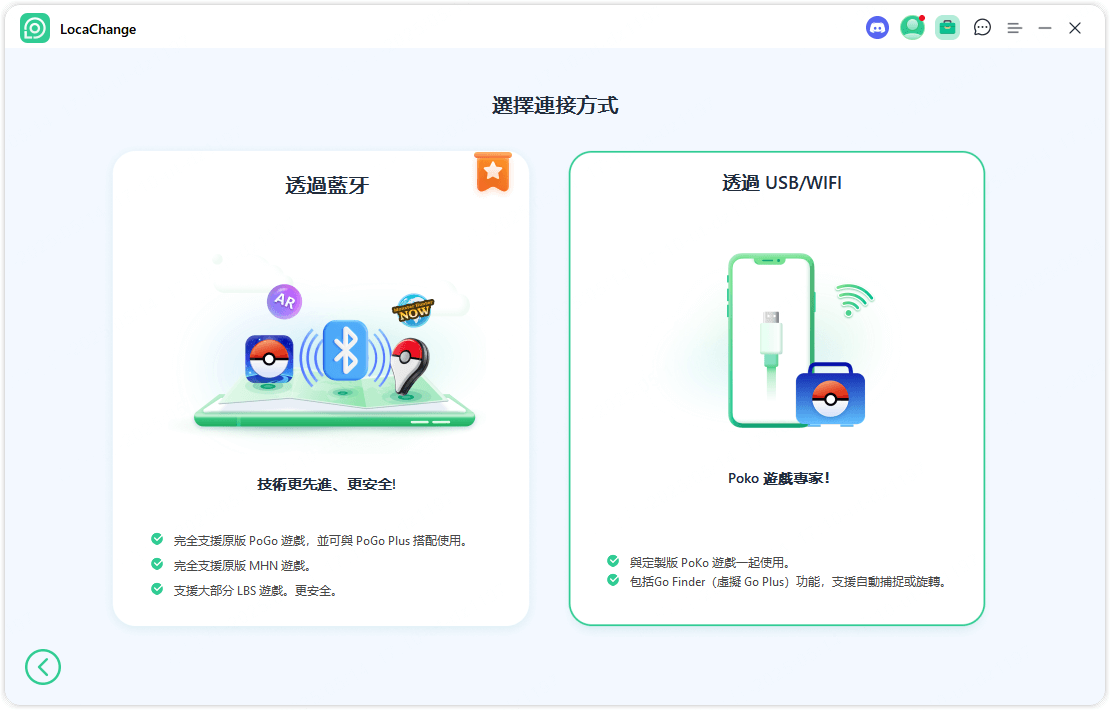
連線成功後,地圖開始載入。載入完成即可在地圖上看到您的定位。
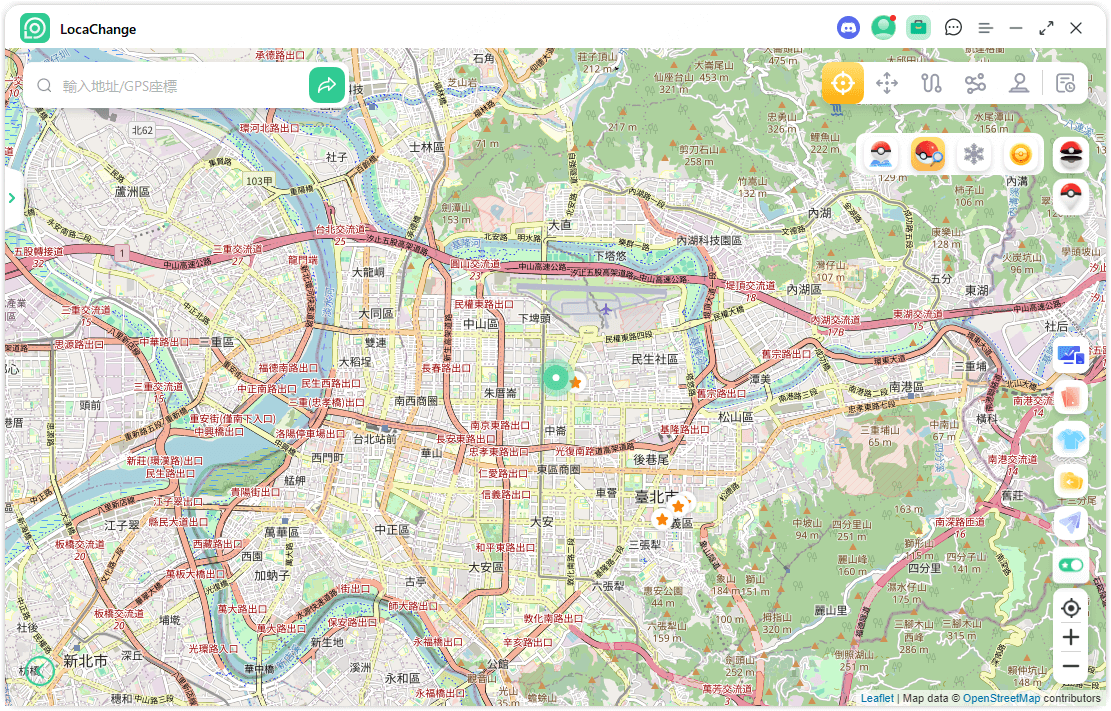
2 Android:模式選擇
通用模式
點擊「通用模式」入口進入。當地圖開始載入,即表示已進入模式。
點擊通用模式入口即可。
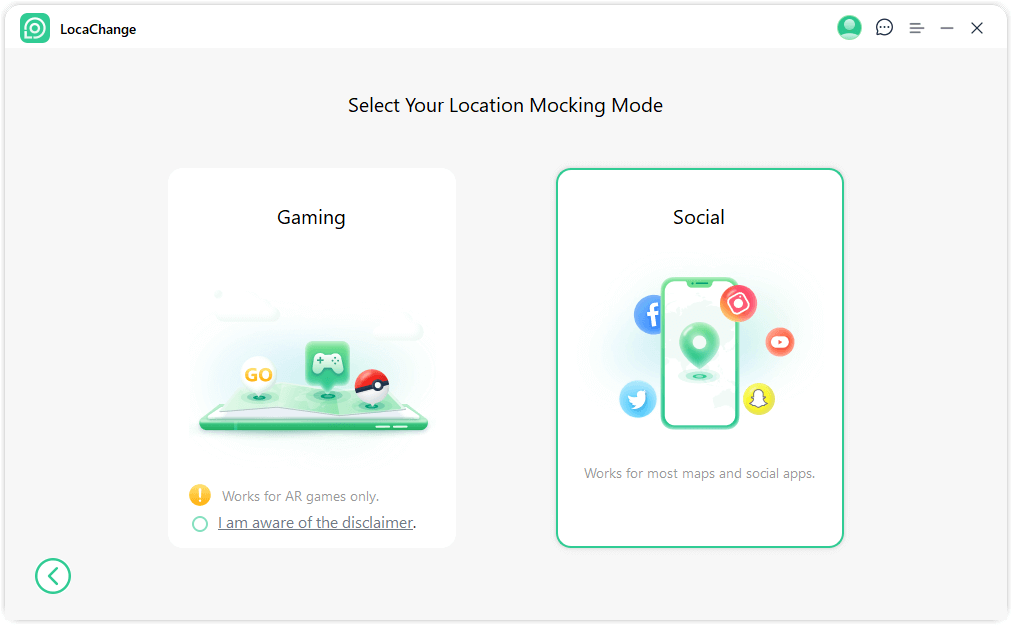
稍等片刻,程式將在手機上安裝 LocaChange Assistant。(Android 10 以上版本不會在手機端顯示 App,無需手動啟動,只要保持後臺運行即可。)
安裝完成後,至「開發人員選項」>「選擇模擬定位應用」> 選擇 LocaChange Assistant。
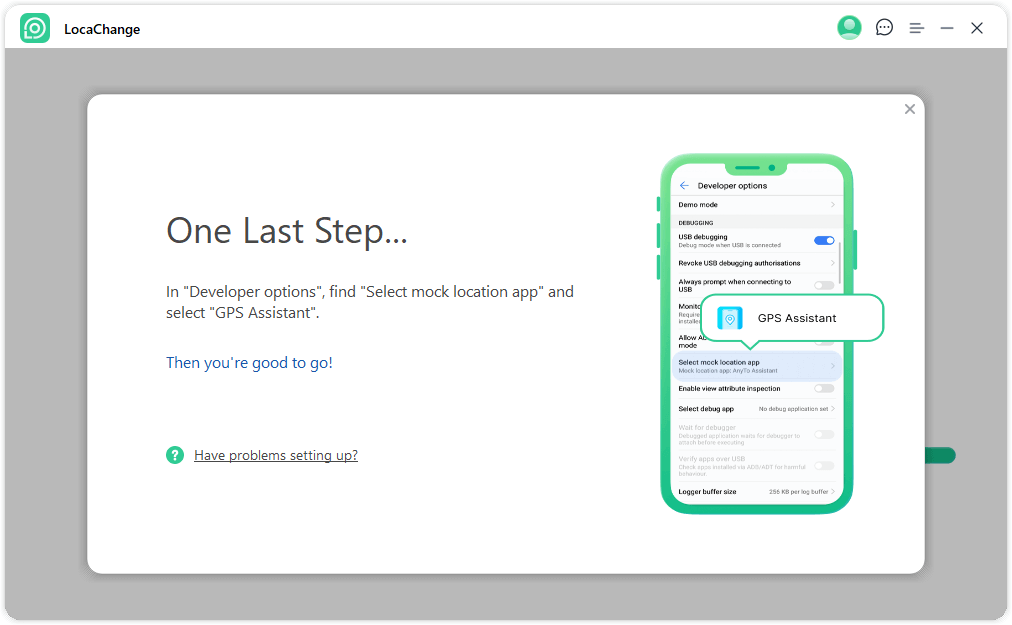
即可完畢!建議保留此等權限設定,下次使用更方便。
指定遊戲模式
閱讀免責聲明後,點擊「指定遊戲模式」入口進入。
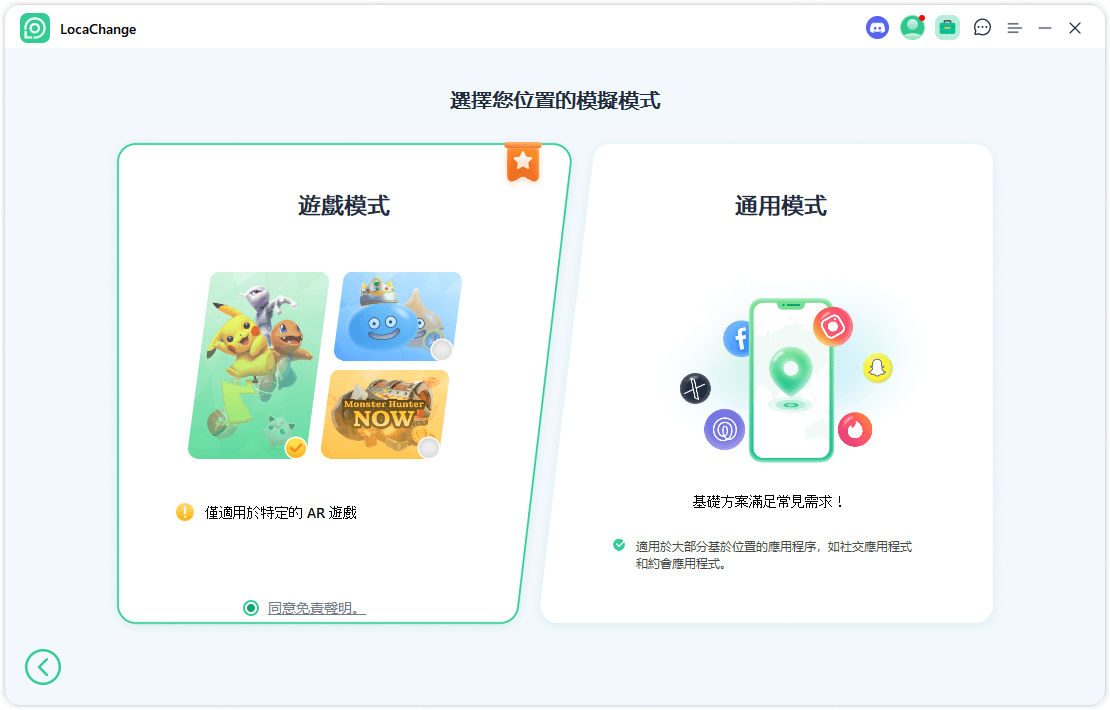
注意:當伺服器維護或更新時,指定遊戲模式暫不可用,會出現提示文字,請稍候數分鐘至數小時後再嘗試。
程式將開始 載入 並顯示進度條,請耐心等待。某些手機需確認授權,請留意手機提示。
全部就緒!
載入完成並彈出「全部就緒!」後,建議先於地圖調整定位,再進入遊戲,以免觸發冷卻。
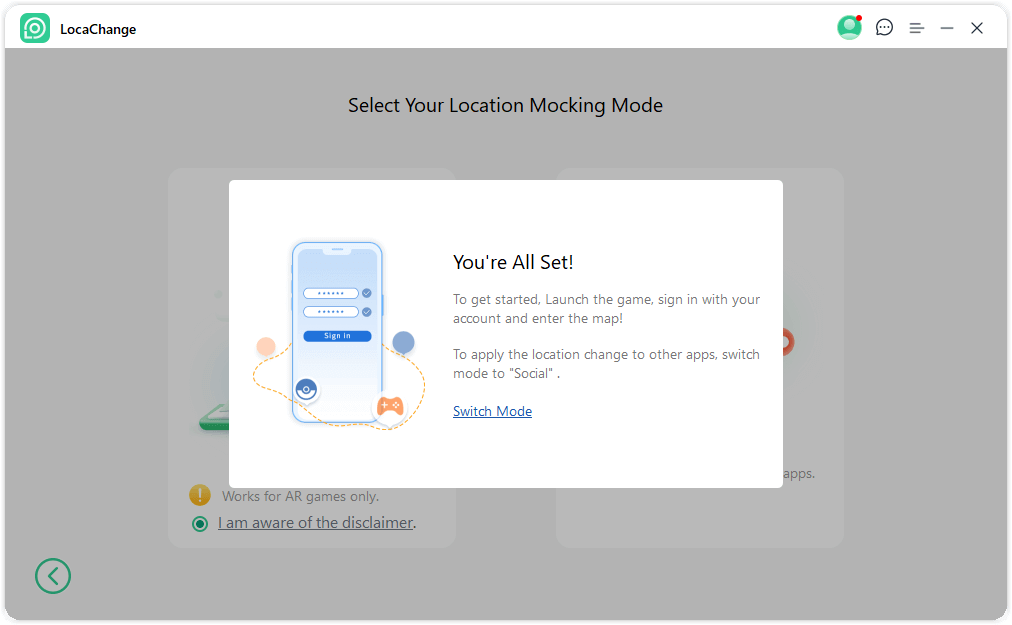
小技巧
1. 極少情況下可能進入地圖卻看不到遊戲物件,點擊「立即刷新」後,重新啟動遊戲即可。
2. 點擊裝置上的「X」按鈕可斷開當前裝置,點擊「全部斷開」可一鍵斷開所有裝置並返回首頁。
以上即完成設定,為了您的方便,請保留這些權限設定以供下次使用。
定位切換
1 傳送模式
步驟 1:在地圖上選擇目的地
點擊右上角的 傳送模式。你可以使用滑鼠滾輪縮放地圖,並點選要前往的地點;或在左上方輸入地址/GPS 座標搜尋目的地,例如 Vancouver(溫哥華)。
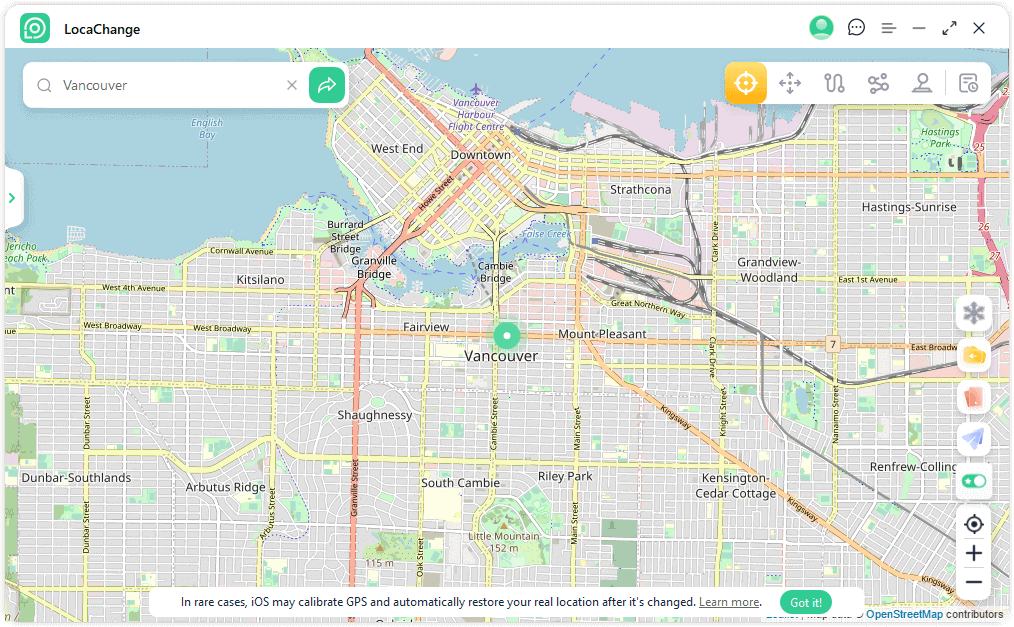
步驟 2:一鍵更改 GPS 定位
選定目的地後,側欄會彈出顯示該地名稱、座標與距離等資訊。點擊 移動。
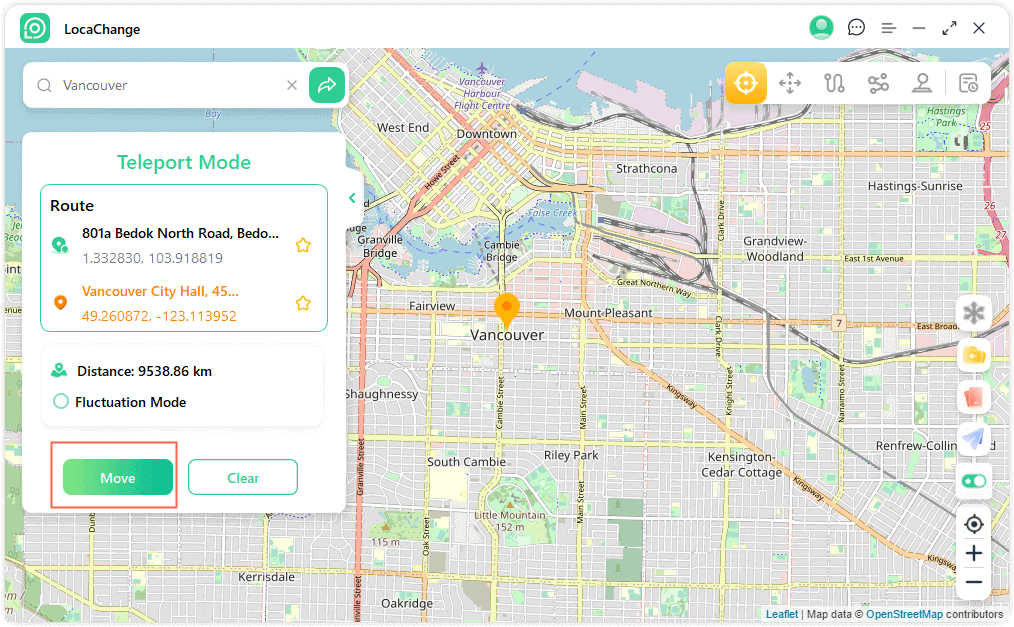
你的定位將立即切換到 Vancouver,所有基於定位的應用亦會同步更改。
2 跳躍傳送模式
步驟 1:選擇跳躍傳送模式
如需自訂跳躍傳送路線,請點擊 跳躍傳送模式。
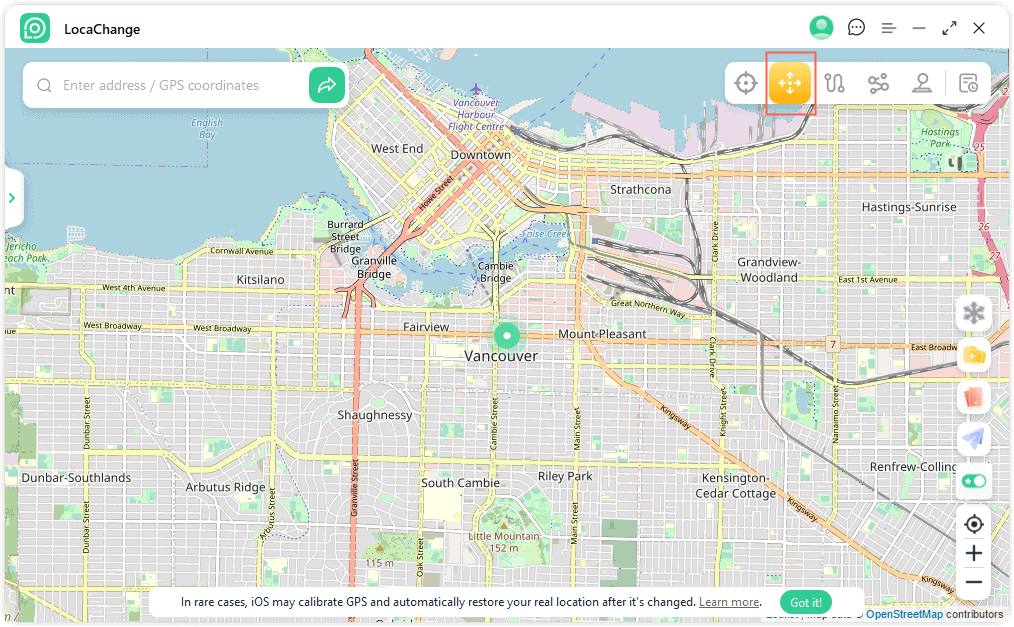
步驟 2:規劃跳躍傳送路線
依序在地圖上點選你想經過的跳躍點,或輸入地址/GPS 座標設置路線點位。
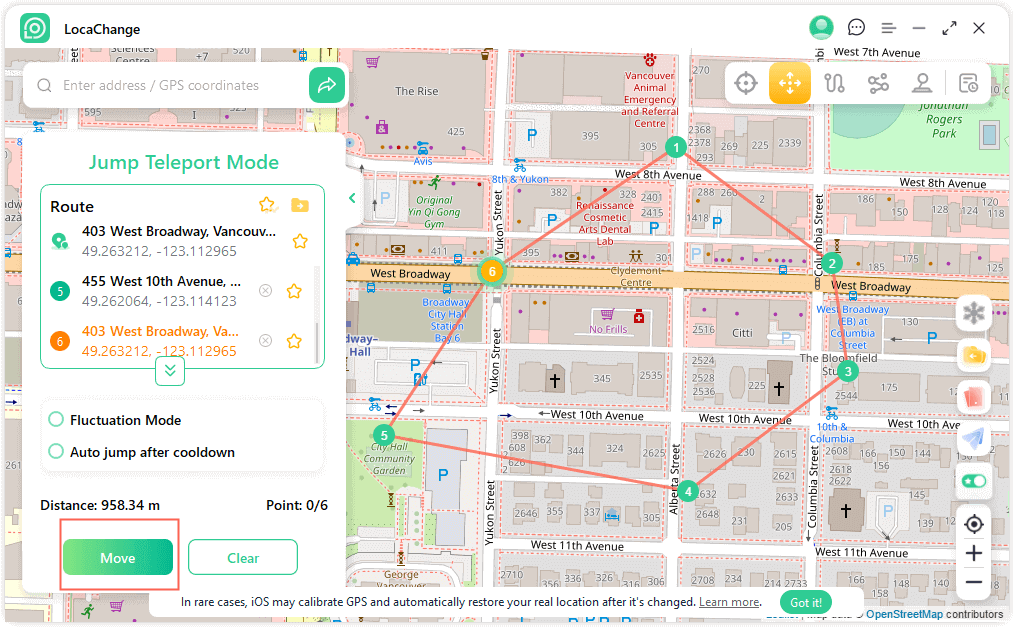
選好路線後,點擊 移動 即可跳轉至下一點,也可隨時在前一點與下一點間切換。
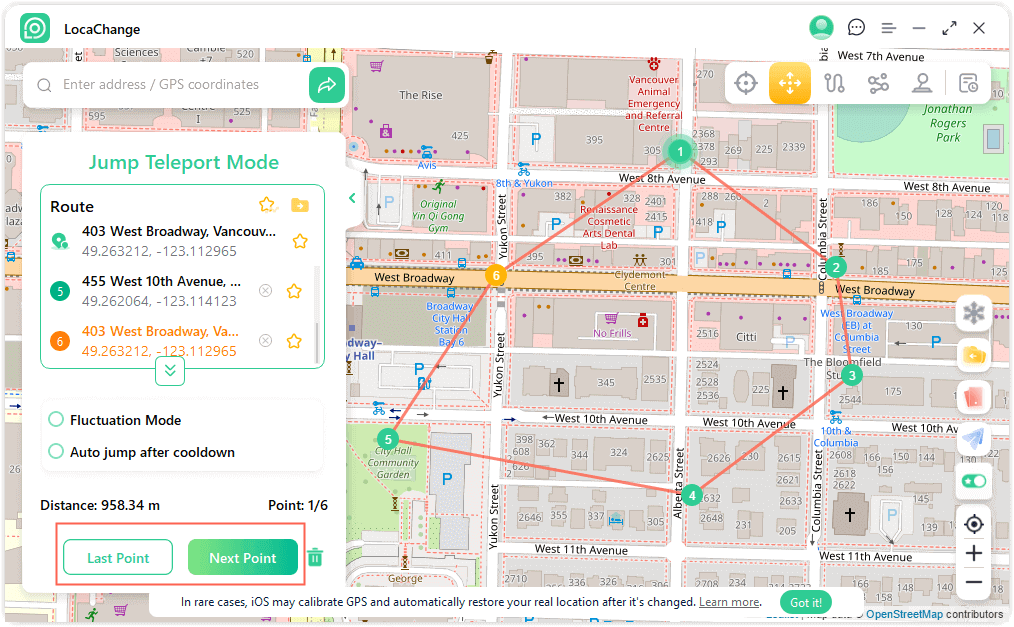
如要結束路線,跳轉至最後一點後點擊 結束。
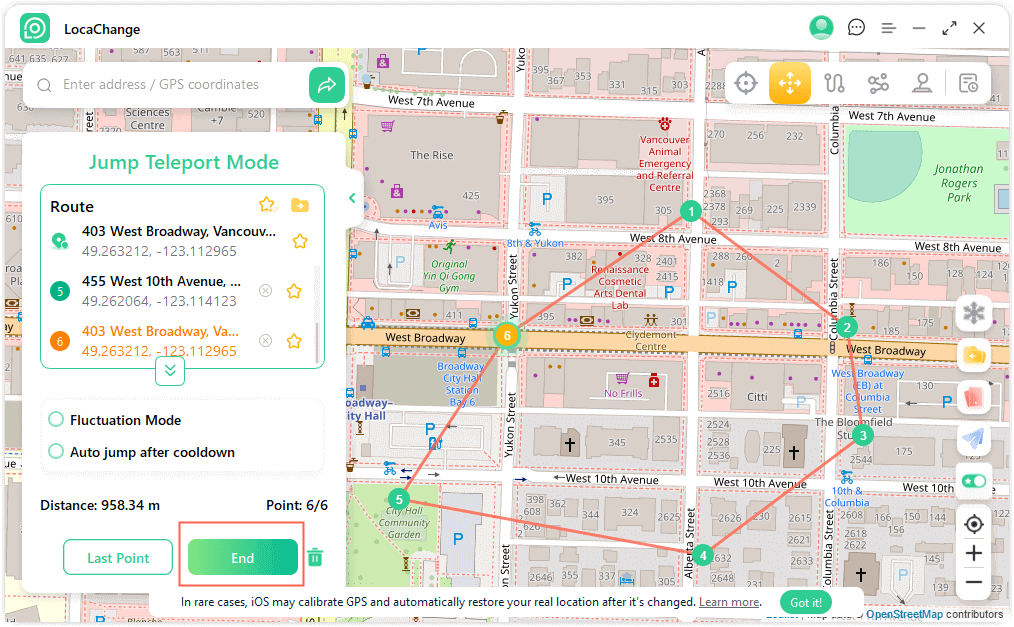
亦可在啟動路線前勾選 自動跳躍,系統將依冷卻時間自動跳至下一點,直到完成整條路線。
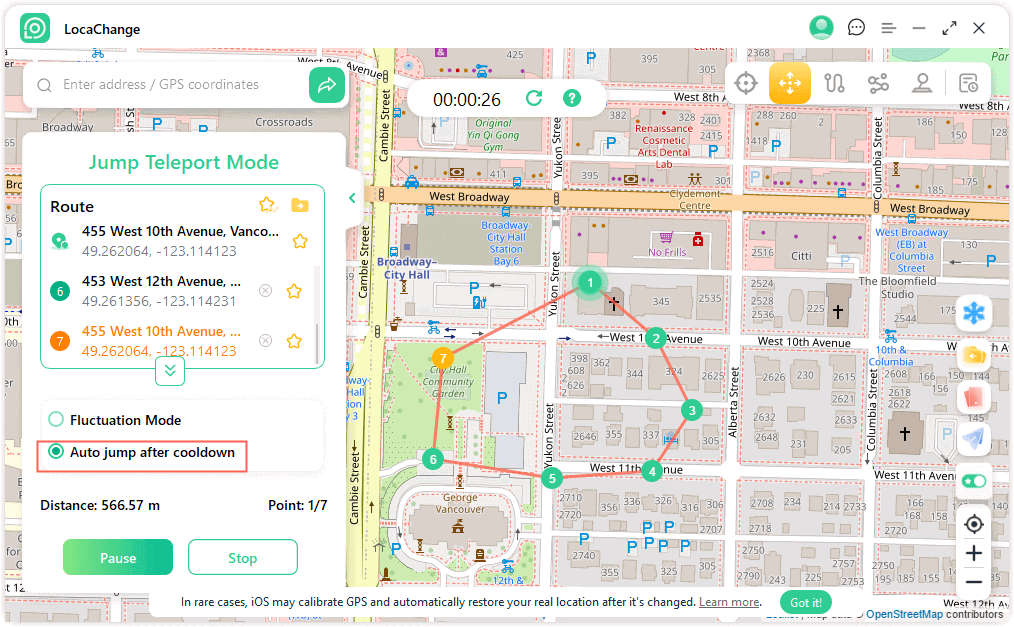
3 雙點模式
步驟 1:選擇雙點模式
如需在兩地間往返,請點擊右上角的 雙點模式。
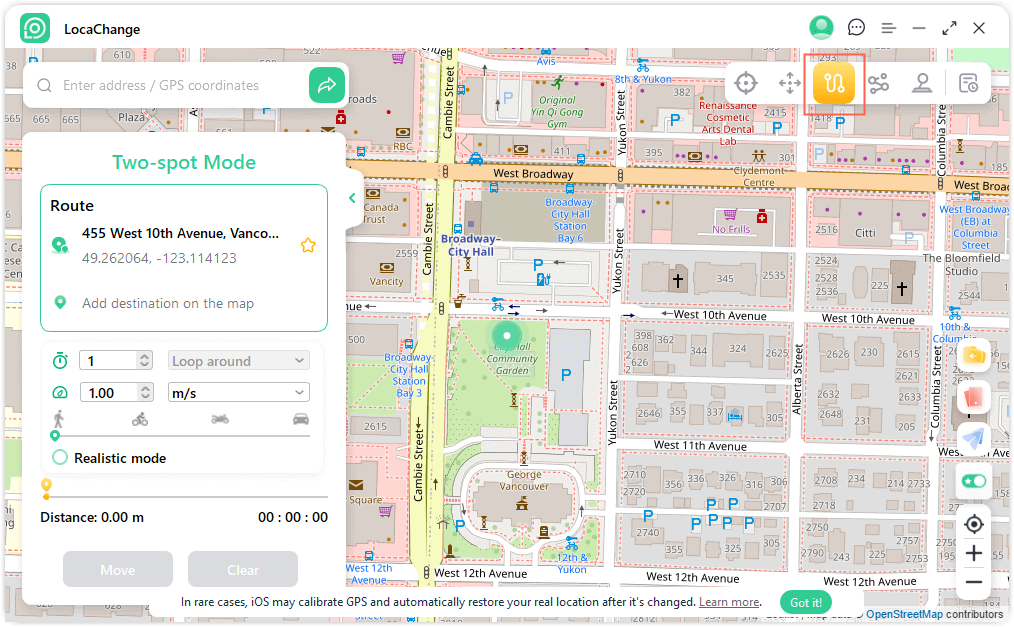
步驟 2:規劃雙點路線
在地圖上選擇一處目的地,或在 搜尋框 輸入地址/座標。側欄將顯示你和目的地的名稱與座標。
可設定往返次數,並拖曳 速度 滑桿調整移動速度。

4 多點模式
步驟 1:選擇多點模式
若要規劃經過多個地點的路線,請點擊右上角的 多點模式。
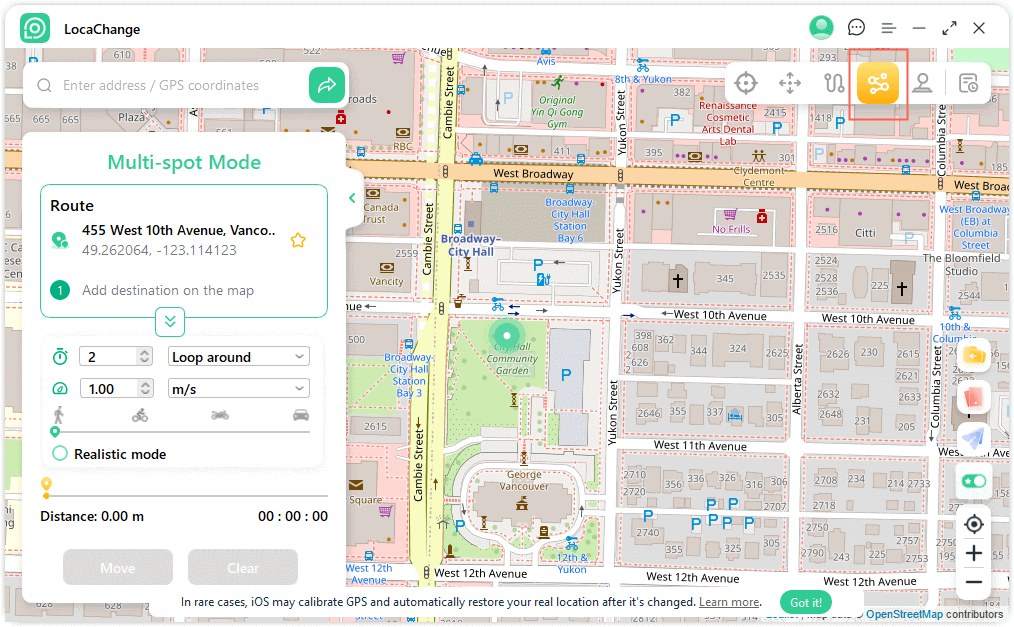
步驟 2:規劃多點路線
依序在地圖上點選各路線點,或輸入地址/座標設置路線點位。
設定往返次數,拖曳 速度 滑桿調整移動速度。完成後點擊 移動 開始模擬行程。
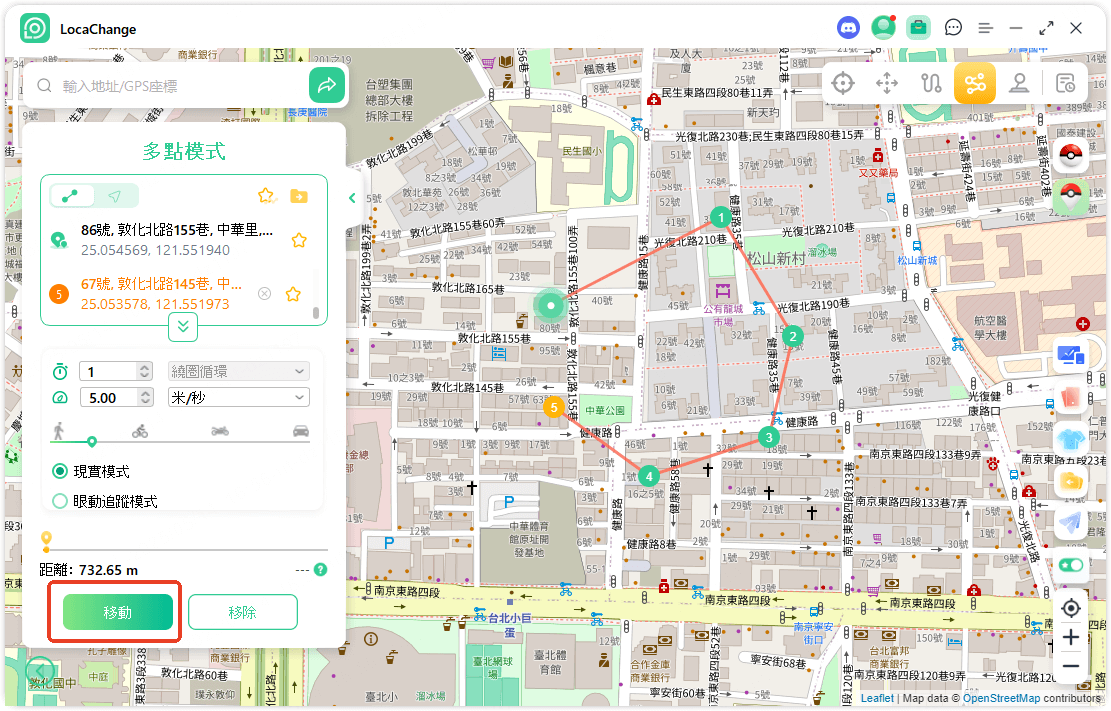
預設「直線模式」,即依直線連線行進。也可切換為「導航模式」,系統將依你設定的速度(如步行速度)規劃實際路徑。
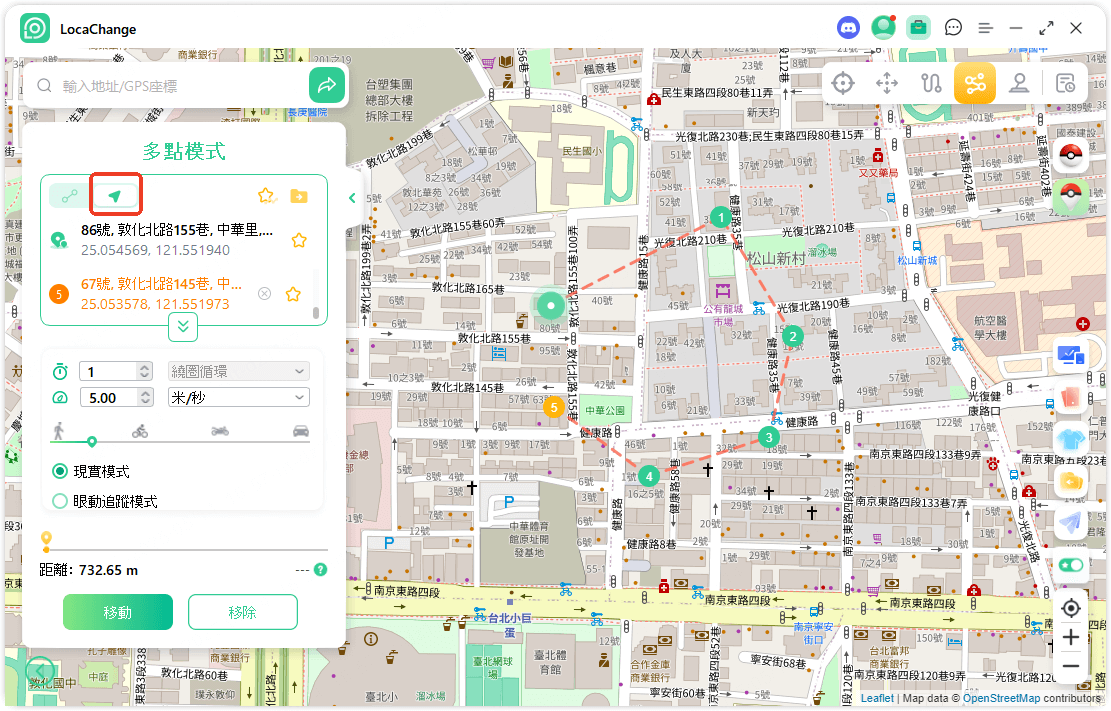
5 GPS 搖桿模式
步驟 1:選擇搖桿模式
如需以搖桿模擬定位,請點擊右上角的 搖桿模式。一鍵點擊即可 移動。
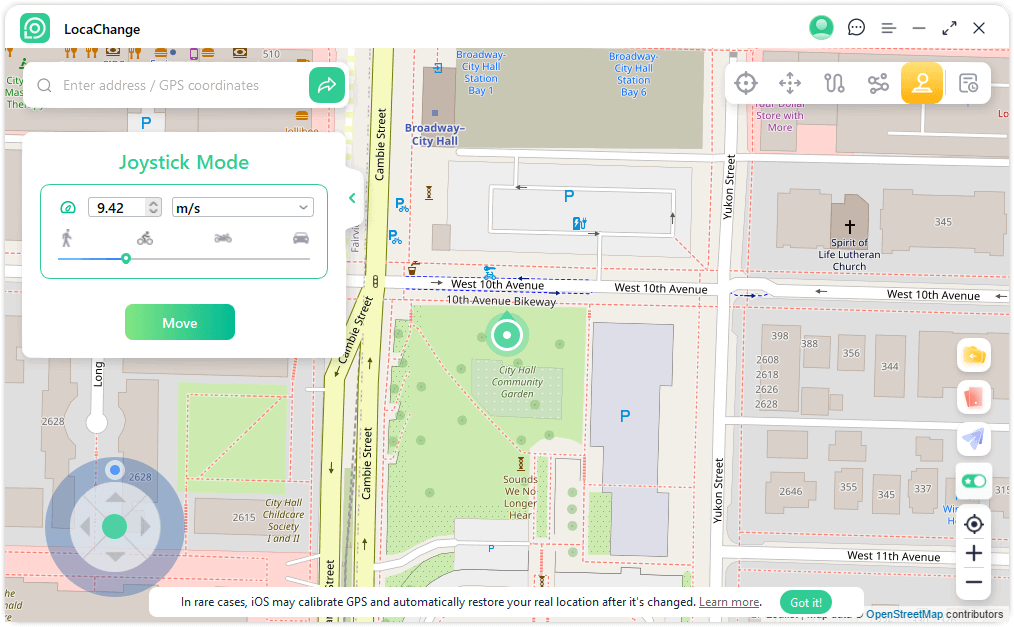
步驟 2:模擬 360° 方向移動
定點移動:使用搖桿小球選擇方向,點擊方向鍵一次移動一格;或使用鍵盤 W、A、S、D 或 ↑、↓、←、→ 方向鍵控制 GPS 點移動。
即時移動:點擊 移動 按鈕、搖桿中心啟動鍵,或按空白鍵開始連續移動,並可用 A、D 或 ←、→ 鍵控制方向,拖曳速度滑桿或使用鍵盤 +、- 調整速度。
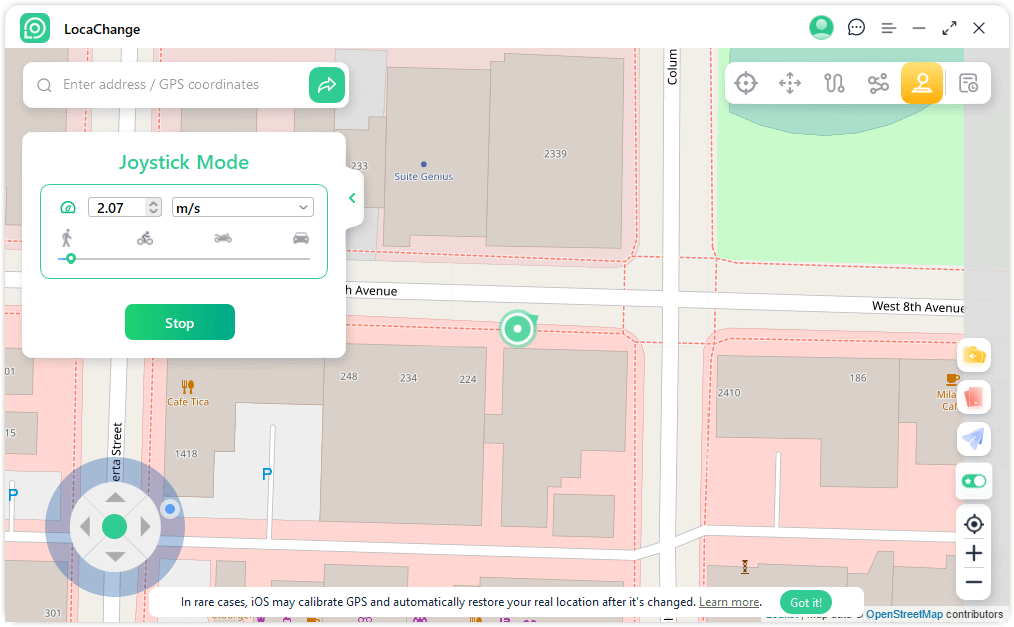
遊戲輔助功能
1PoGo 地圖圖鑑
在 PoGo 工具中,點擊 PoGo 圖鑑即可在地圖上查看附近的寶可夢、團體戰、G-Max/D-Max、路線、補給站、道館及田野調查任務。只要選擇所需資料並點擊「前往」按鈕,即可模擬移動去捕捉寶可夢、參加團體戰/G-Max/D-Max 戰鬥、完成路線任務、在補給站收集道具、在道館對戰或領取調查獎勵。
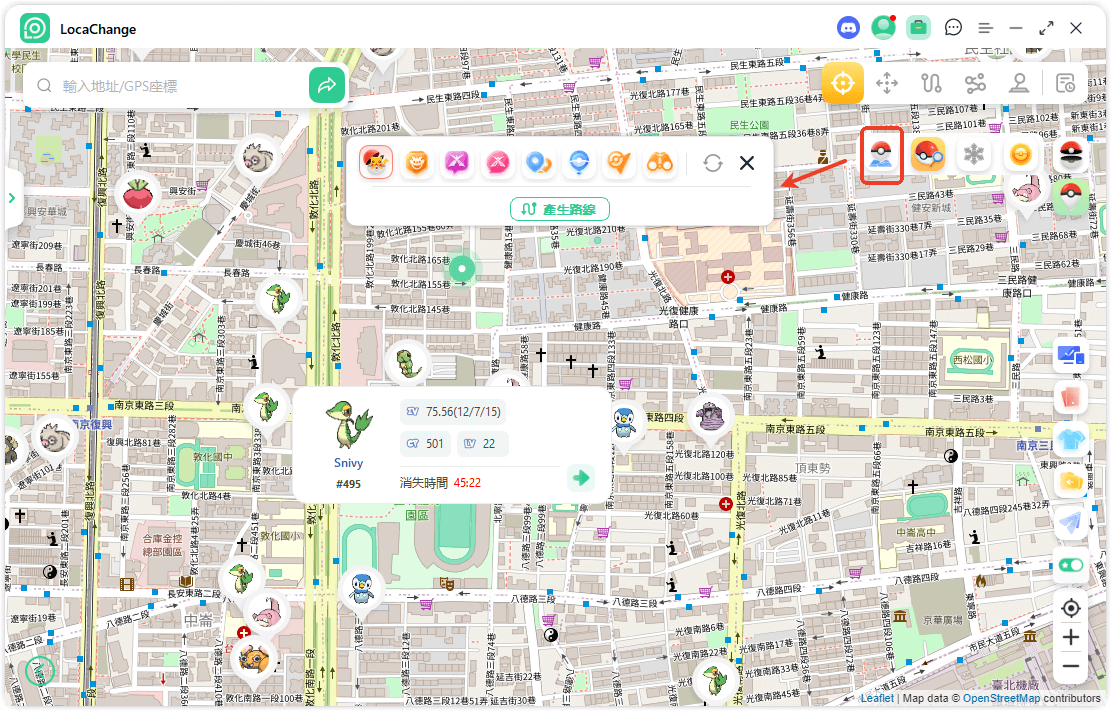
除了路線功能,其他所有功能均支援一鍵生成資料路線,你可沿生成路線進行遊戲操作,並可隨時暫停移動。
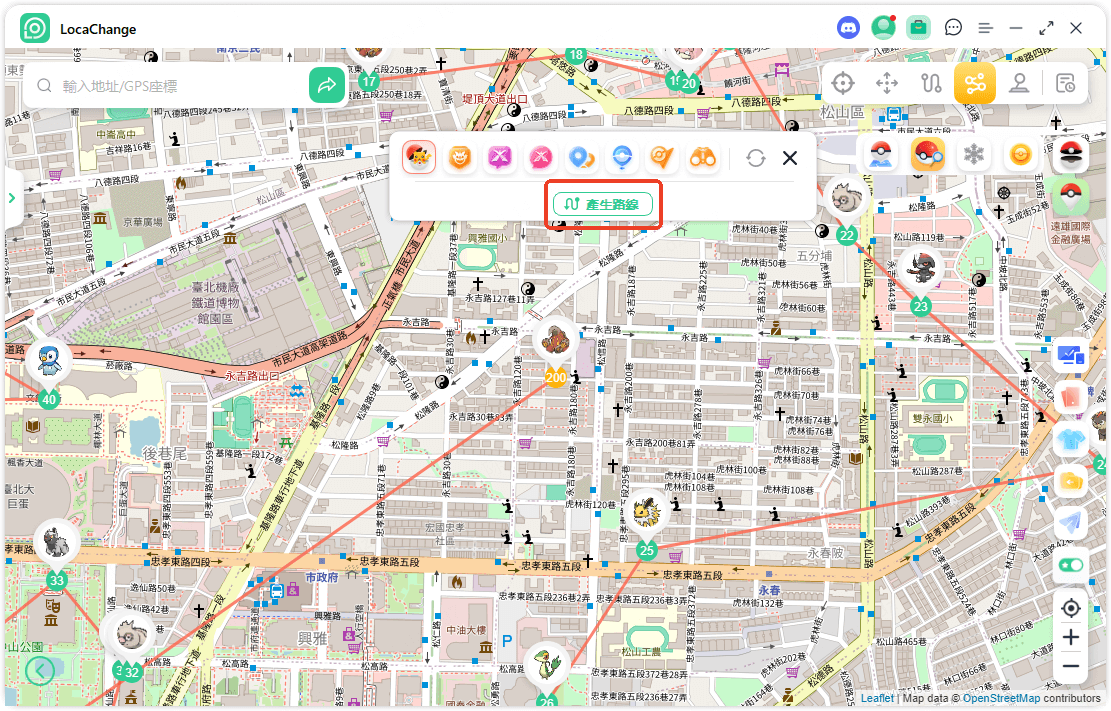
打開路線功能後,可查看當前定位附近的路線資料,滑鼠懸停可顯示資訊,點擊「移動」按鈕即可查看並模擬沿路線移動。
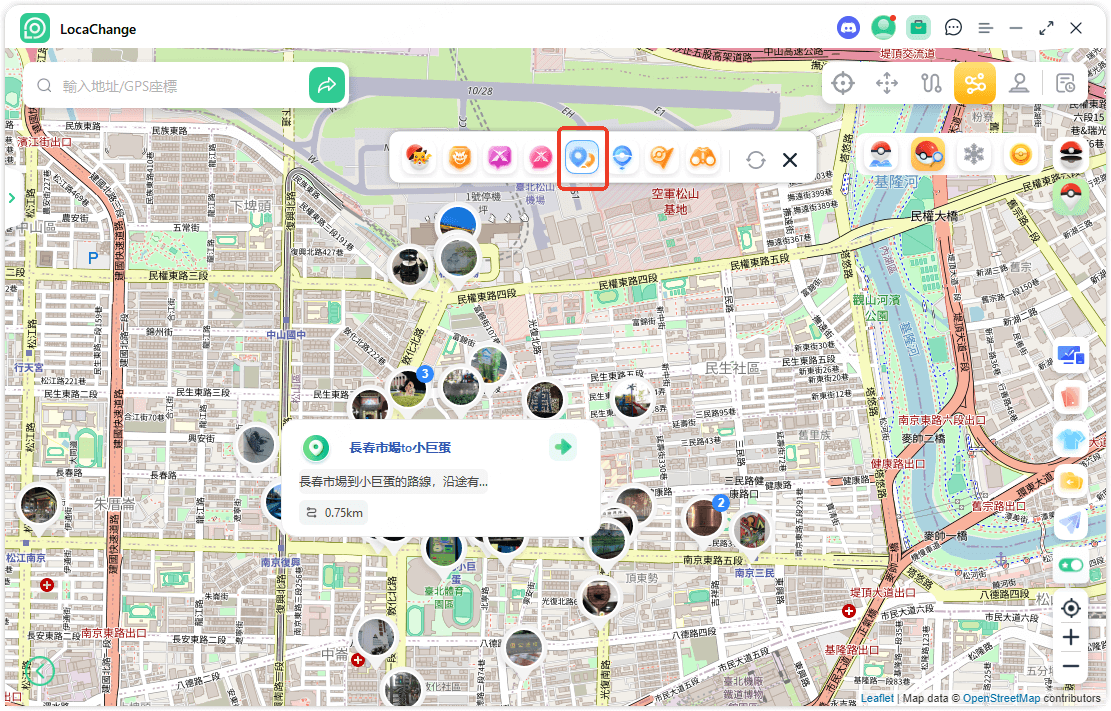
遊戲與 LocaChange 程式會同時沿相同路線執行任務,完成模擬行程後可獲得路線徽章及其他遊戲內獎勵,並有機會沿途遭遇特定寶可夢。
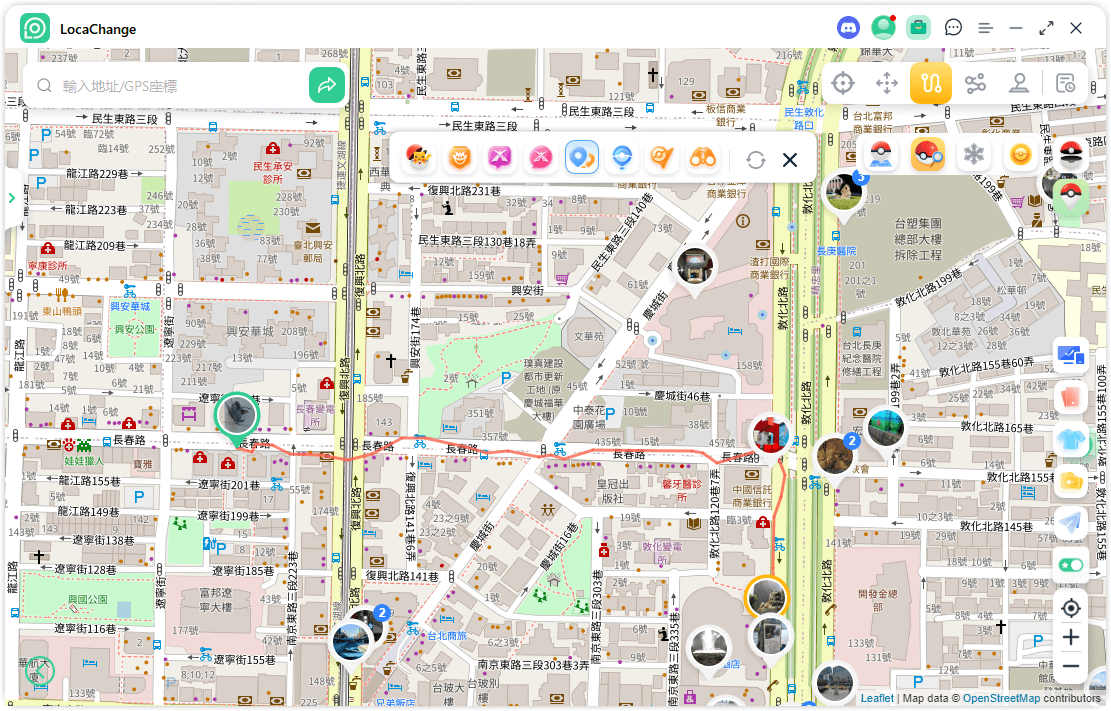
2PoGo 搜索
查看附近 PoGo 資料
在 PoGo 工具中,點擊 PoGo 搜索可查看附近的寶可夢、團體戰或田野調查任務資料。定位至指定座標後,你可以:
1. 捕捉寶可夢
2. 參加團體戰
3. 完成田野調查任務並獲得豐厚獎勵
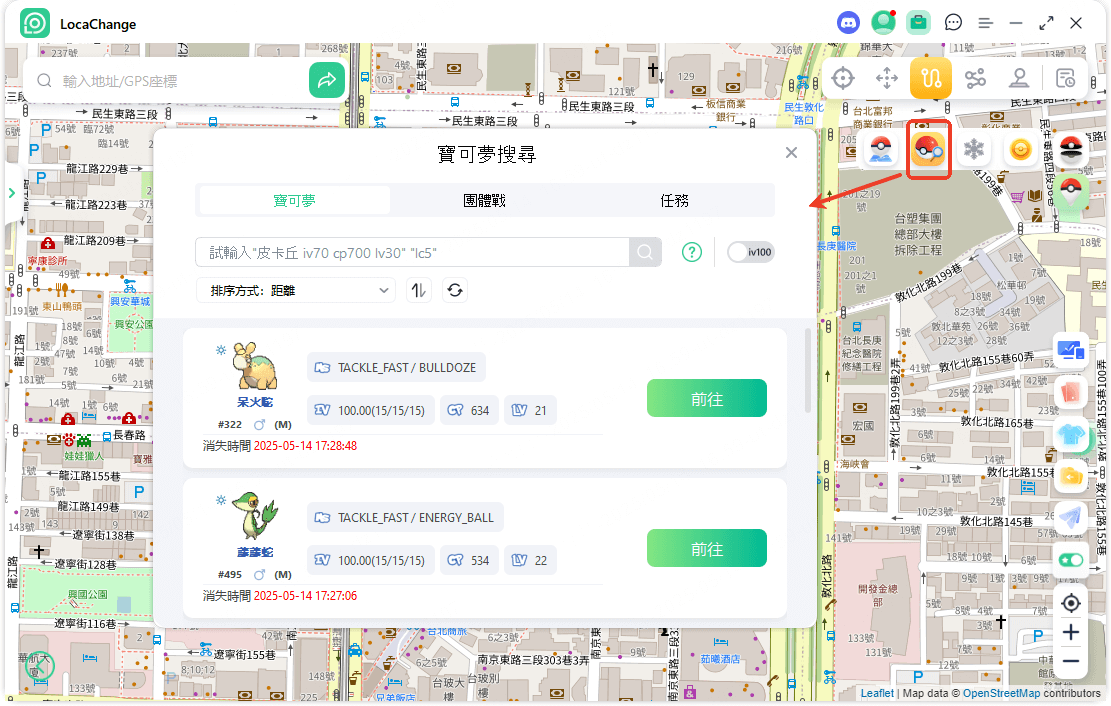
全域搜索特定寶可夢
在寶可夢列表中輸入編號或名稱(如「Pikachu」),即可快速定位目標寶可夢資料。找到後點擊 前往 捕捉。
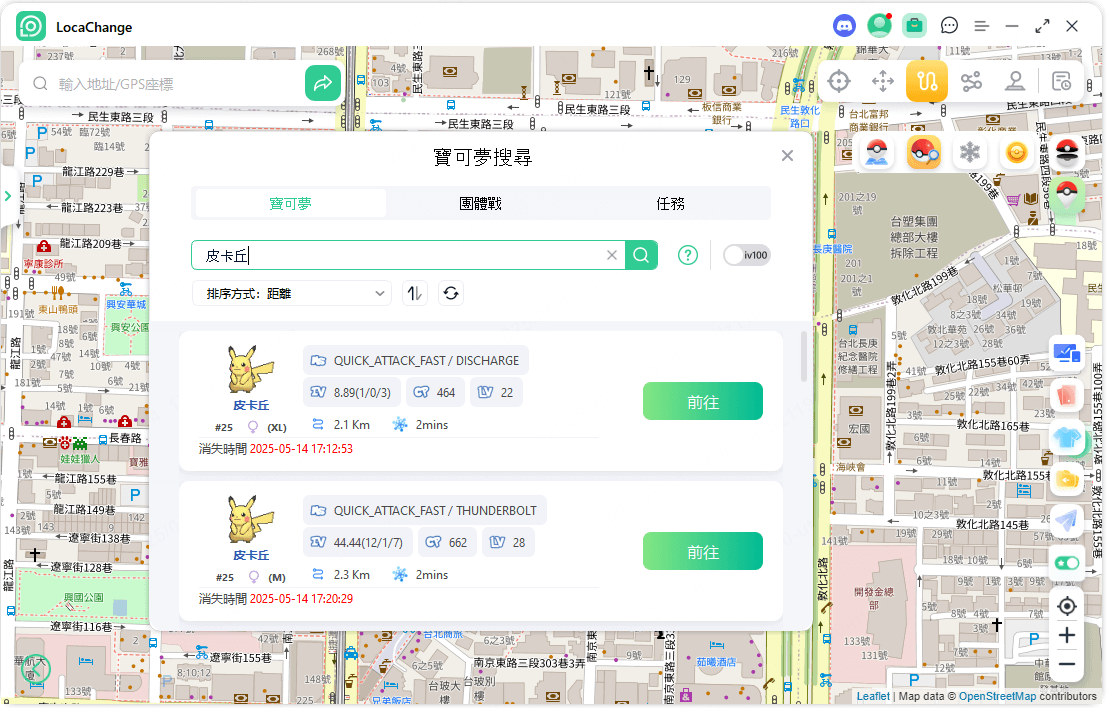
小提示
想獲取最新 IV100 寶可夢資料?開啟 IV100 開關,即可實時接收 IV100 寶可夢位置推送!
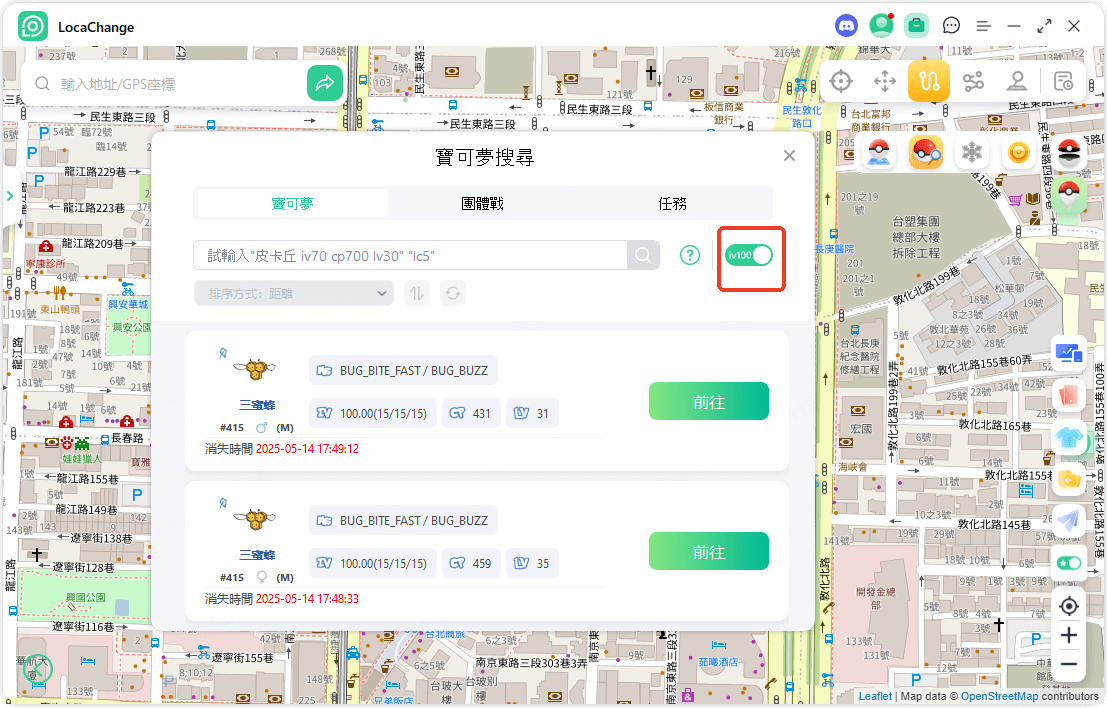
全域搜索特定團體戰
在團體戰列表中依等級(如「T1」、「T3」、「T5」)篩選,找到目標後點擊 前往 參加。
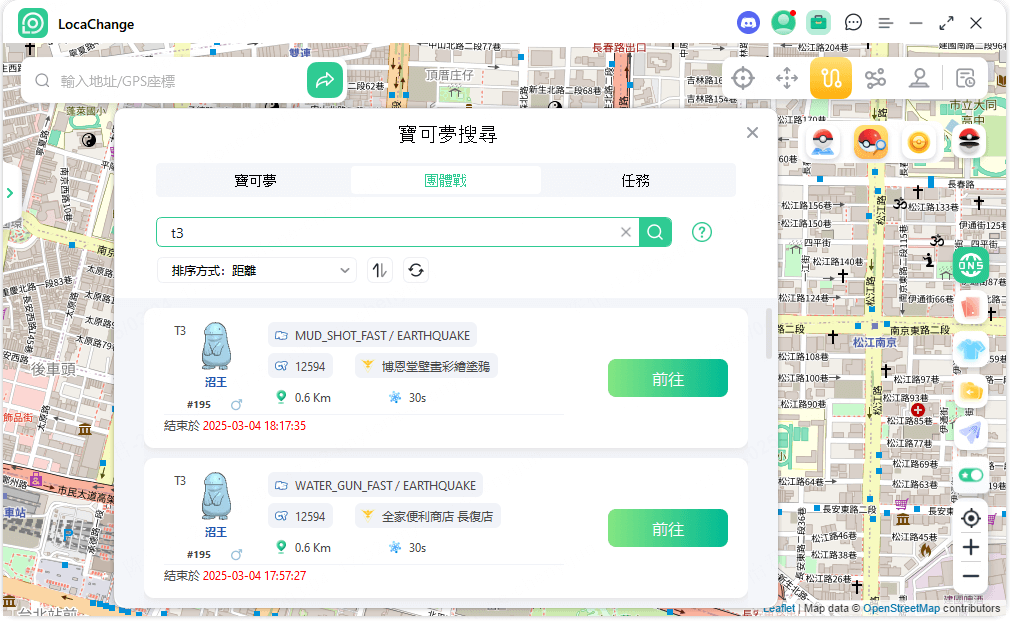
全域搜索特定任務
在任務列表輸入道具名稱(如「Super Potion」),即可搜索並定位對應任務獎勵的補給站位置。點擊 前往 後旋轉補給站轉盤收集田野調查,並點擊遊戲右下角望遠鏡圖示查看任務詳情,按要求完成任務領取獎勵。
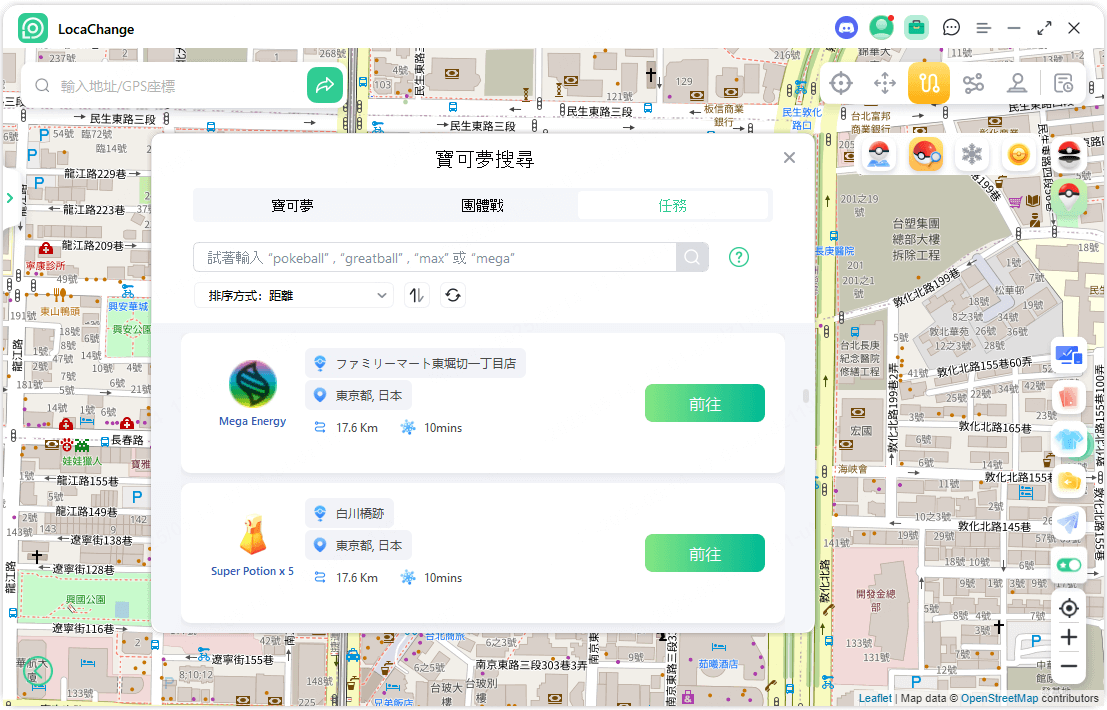
小提示
點擊介面中的 問號按鈕 可查看更多搜索技巧與方法!
3 冷卻計時功能
在 PoGo 工具中,可點擊開啟冷卻計時器開關。選定目標位置並點擊移動後,計時器會根據距離計算所需等待時間,以避免觸發遊戲冰凍冷卻。建議在倒數結束前不要執行其他操作,以免被系統軟封鎖。
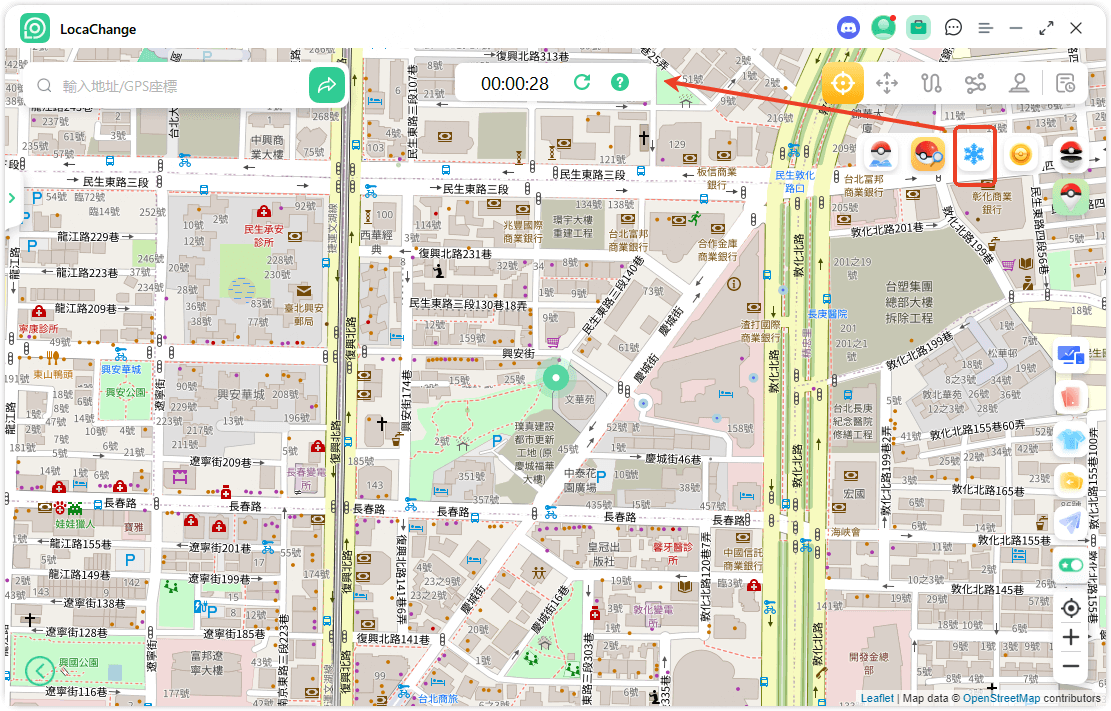
4Go Finder(自動捕捉/自動旋轉)
選擇 iOS 遊戲模式 – USB/WiFi,連線裝置並進入地圖後,在右側欄位即可找到 Go Finder 功能。
啟用 Go Finder:點擊 Go Finder 選項 > 確保已安裝最新版 PoKo APP > 點擊「完成」按鈕。
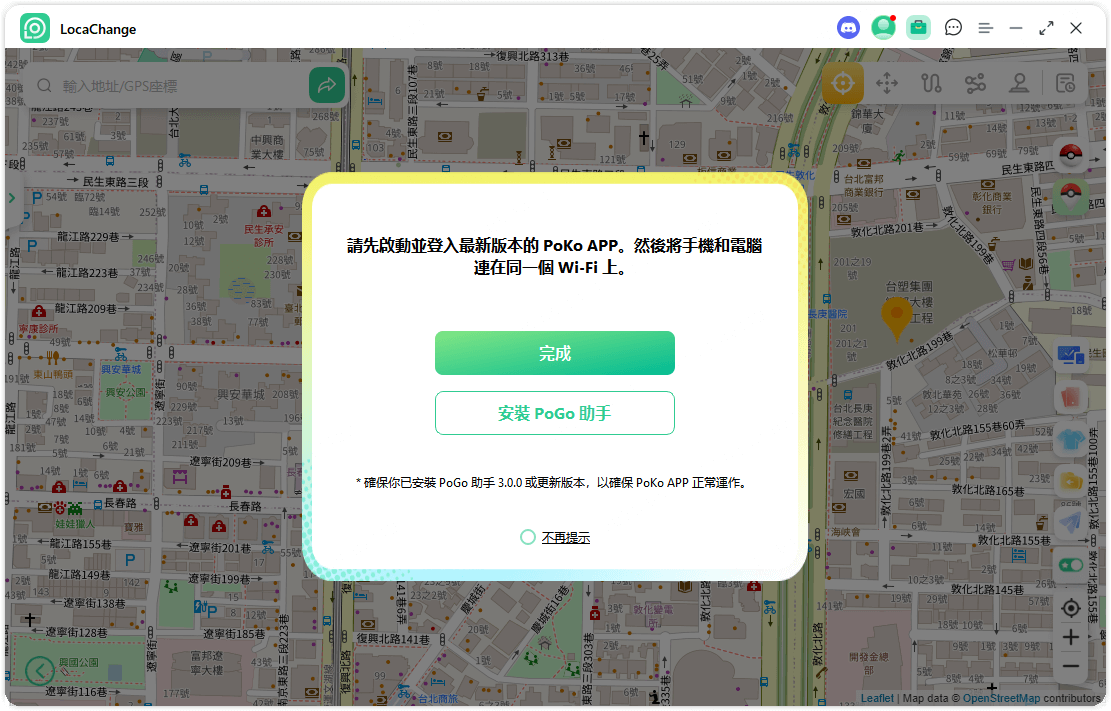
連線虛擬 Go Plus:
PoKo APP > 設定 > 已連接裝置與服務 > 配件裝置,點選【Pokémon Go Plus】完成配對。
接著可使用 LocaChange 的雙點/多點/搖桿模式模擬移動,運行期間虛擬 Go Plus 將自動捕捉寶可夢並旋轉補給站獲取道具。
自動捕捉將消耗精靈球,可先選擇偏好的精靈球類型優先使用。
可設定的球種優先順序:
1. 精靈球 → 超級球 → 高級球
2. 超級球 → 精靈球 → 高級球
3. 高級球 → 精靈球 → 超級球
例如選擇「精靈球」,將依序使用精靈球→超級球→高級球。
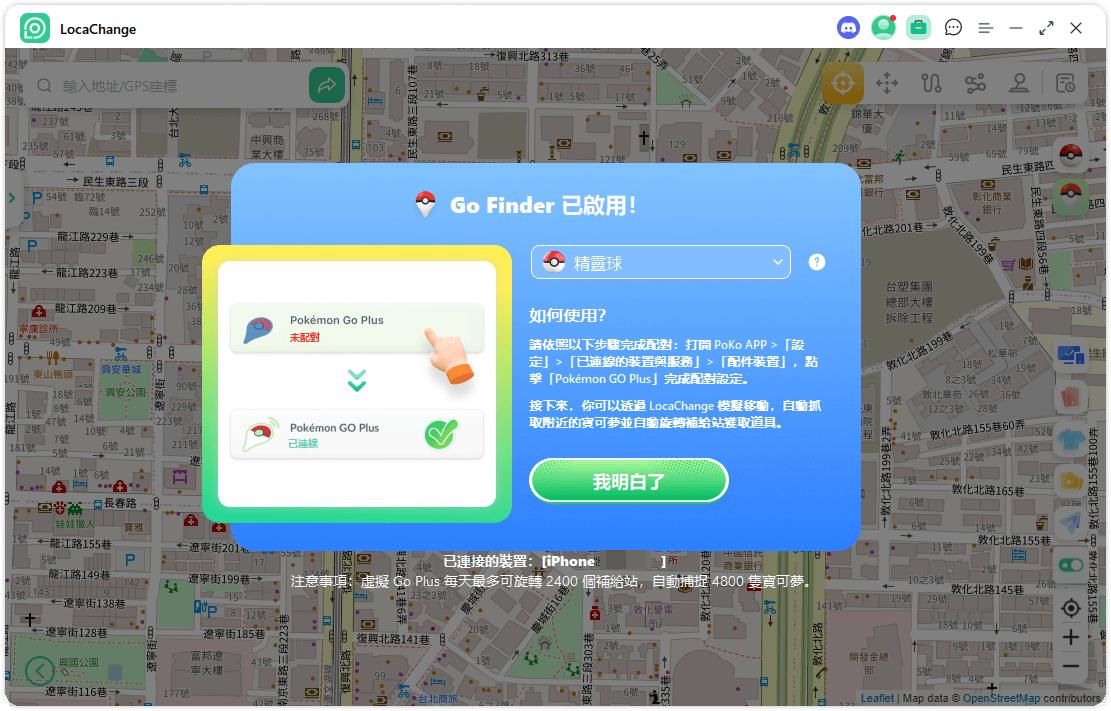
- 請確保 PoGo Assistant 版本為 3.0.0 以上,並已安裝最新 PoKo APP 才能使用 Go Finder。
- 若連線失敗,請關閉遊戲重試。
- 虛擬 Go Plus 每日最多可旋轉 2,400 個補給站並捕捉 4,800 隻寶可夢。
- 至「會員中心 > 我的權益」可於已購權益下購買 Go Finder 附加服務,享受虛擬 Go Plus 體驗。
其他功能
1 收藏地點與路線
儲存地點與路線:於左側欄點擊星號圖示,可收藏特定地點與路線;在右側欄開啟「收藏地圖顯示」開關,即可在地圖上可視化查看所有已收藏的點位。
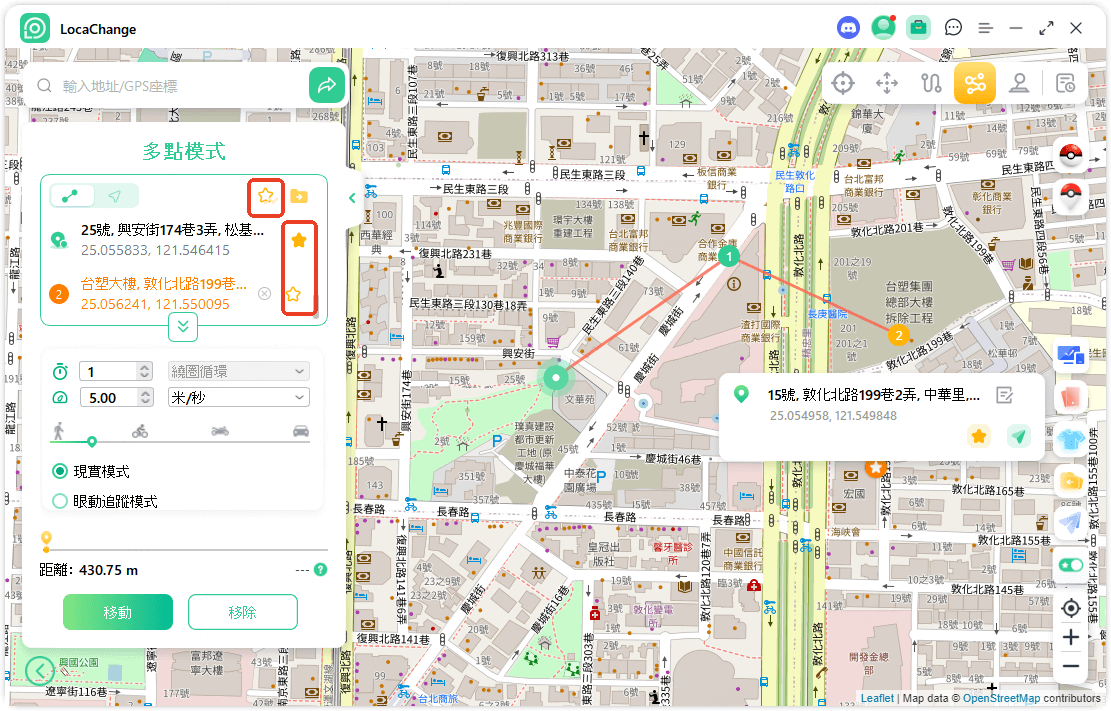
收藏夾:打開收藏夾後,可快速檢視歷史紀錄、已存地點與路線資訊;點擊「前往」按鈕即可直接套用地點或路線。
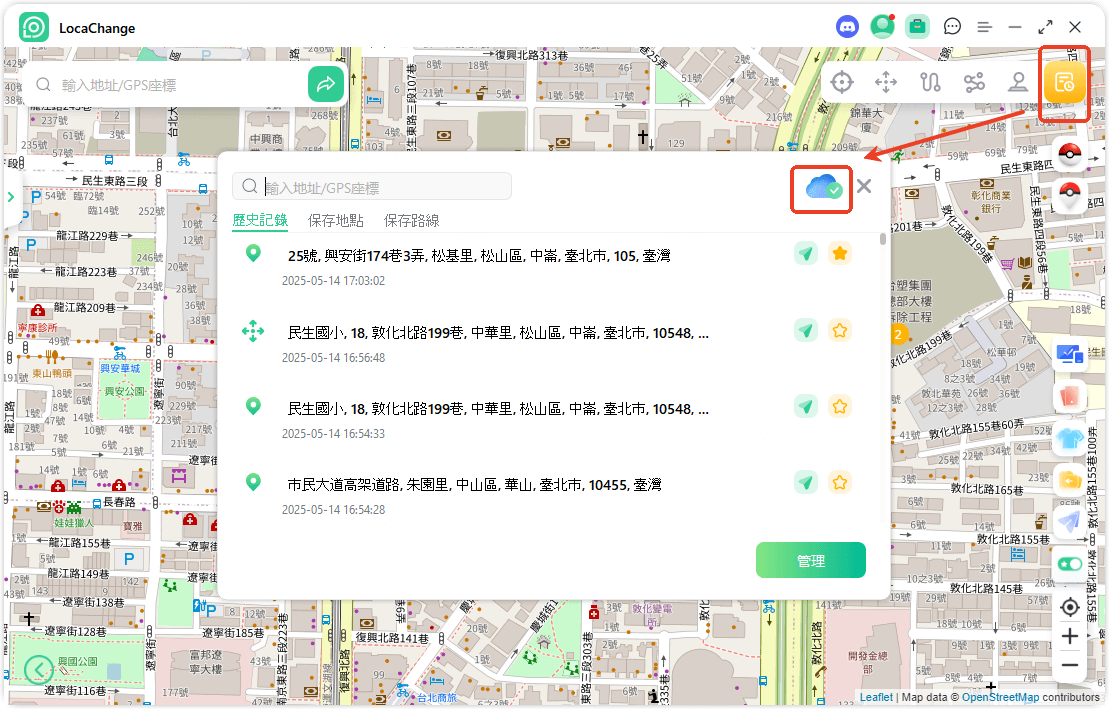
2 真實模式
勾選「真實模式」後,移動速度將在設定速度範圍內隨機上下浮動 ±30%,每 5 秒變動一次,以模擬更真實的路線行進。
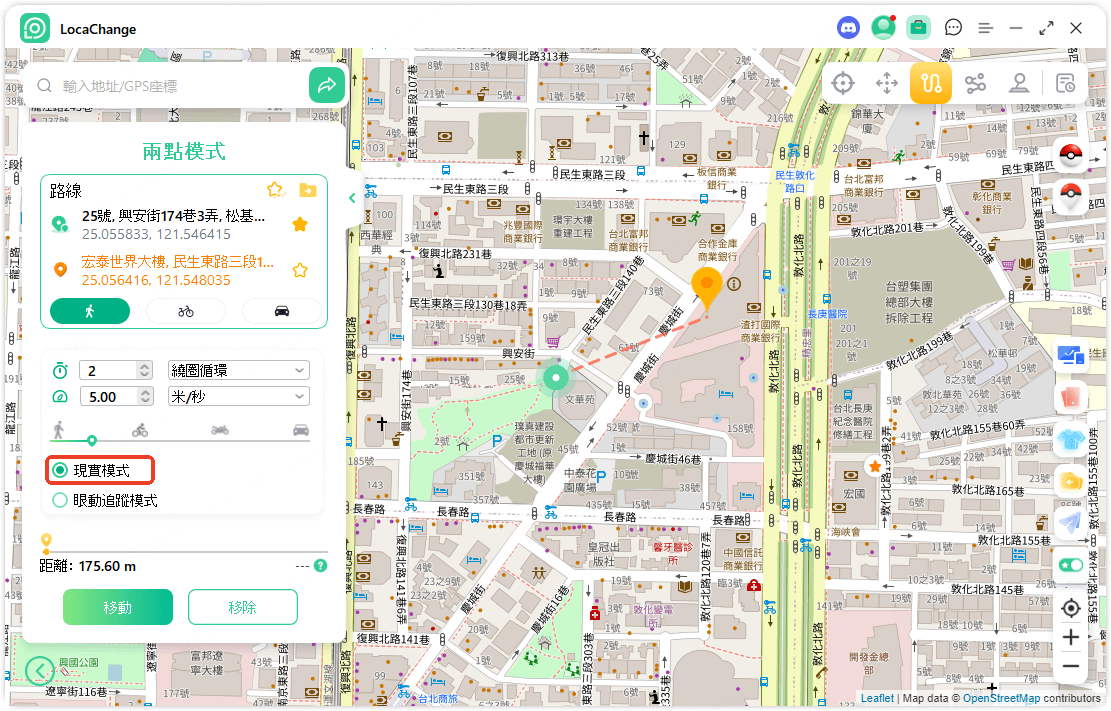
3 抖動模式
勾選「抖動模式」後,虛擬定位點會在選定位置周圍隨機抖動數公尺,模擬更自然的行進軌跡。
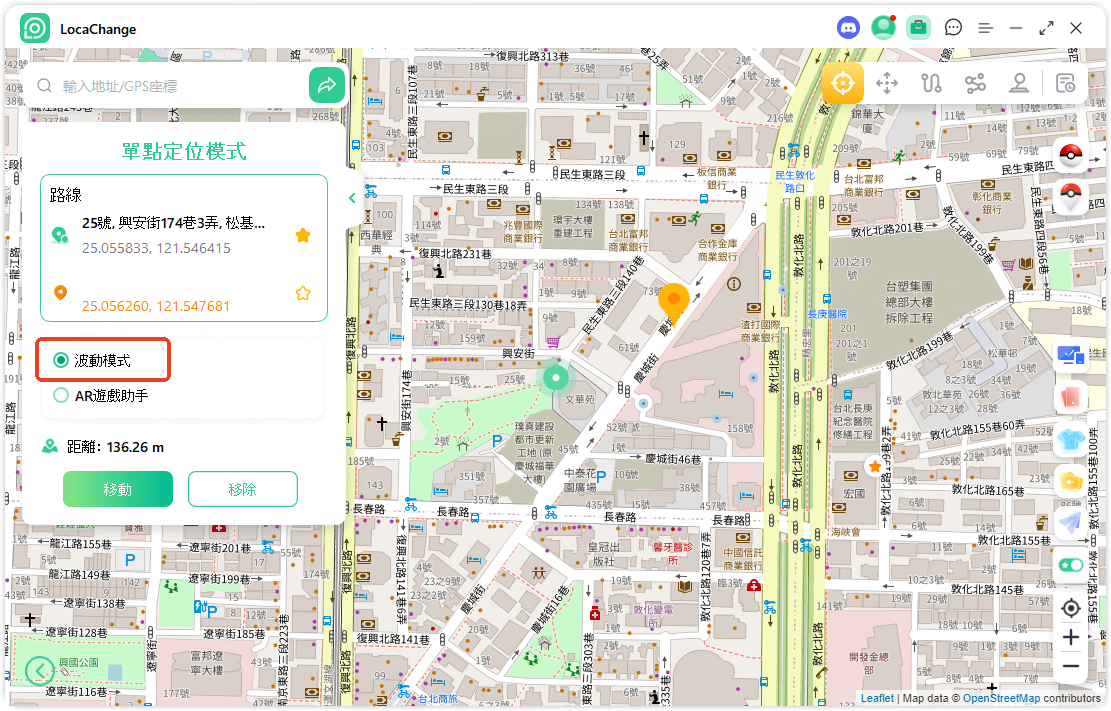
4 視野追蹤模式
勾選「視野追蹤模式」後,地圖會即時跟隨你的行進,確保當前定位保持在畫面中央,隨時掌握進度。
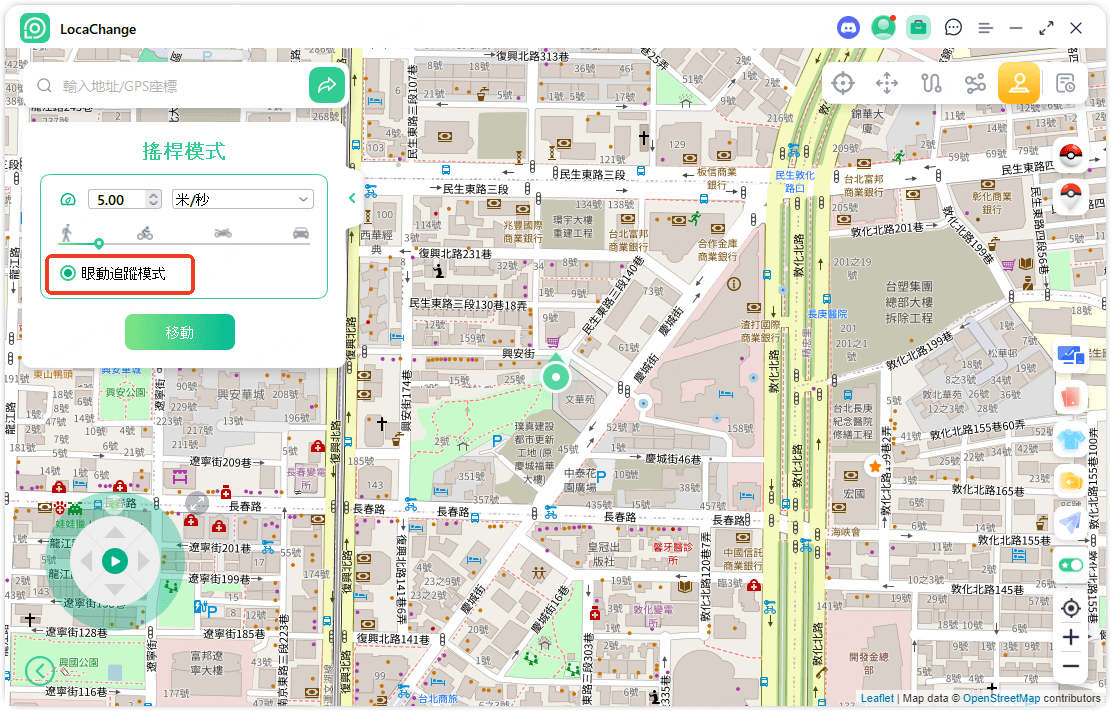
5 環形路線
於多點模式中,當起點與終點距離接近時,系統會詢問是否建立環形路線。點擊 是,起終點將自動對齊;點擊 否,終點則保持原座標。
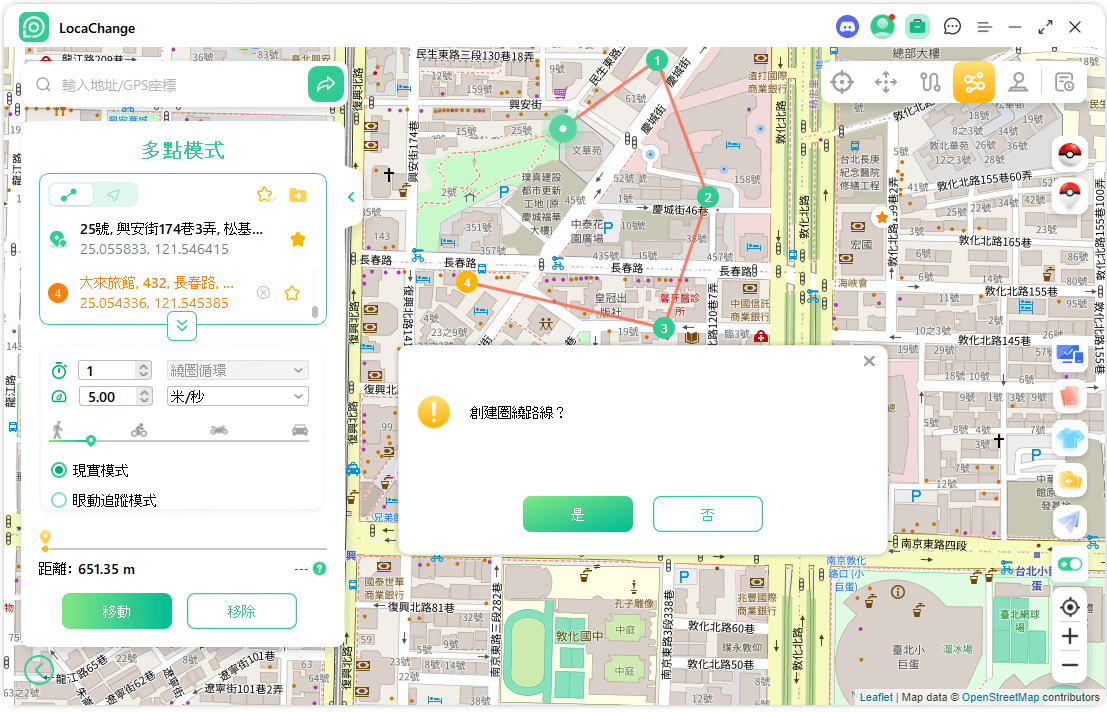
6 往返或循環
當模擬路線重複次數大於 1,可選擇:
往返模式:路線從起點至終點後,沿相同路線返回起點。
範例:A→B→C 變成 A→B→C→B→A。
循環模式:路線從起點至終點後,重新從起點開始重播。
範例:A→B→C 變成 A→B→C, A→B→C。
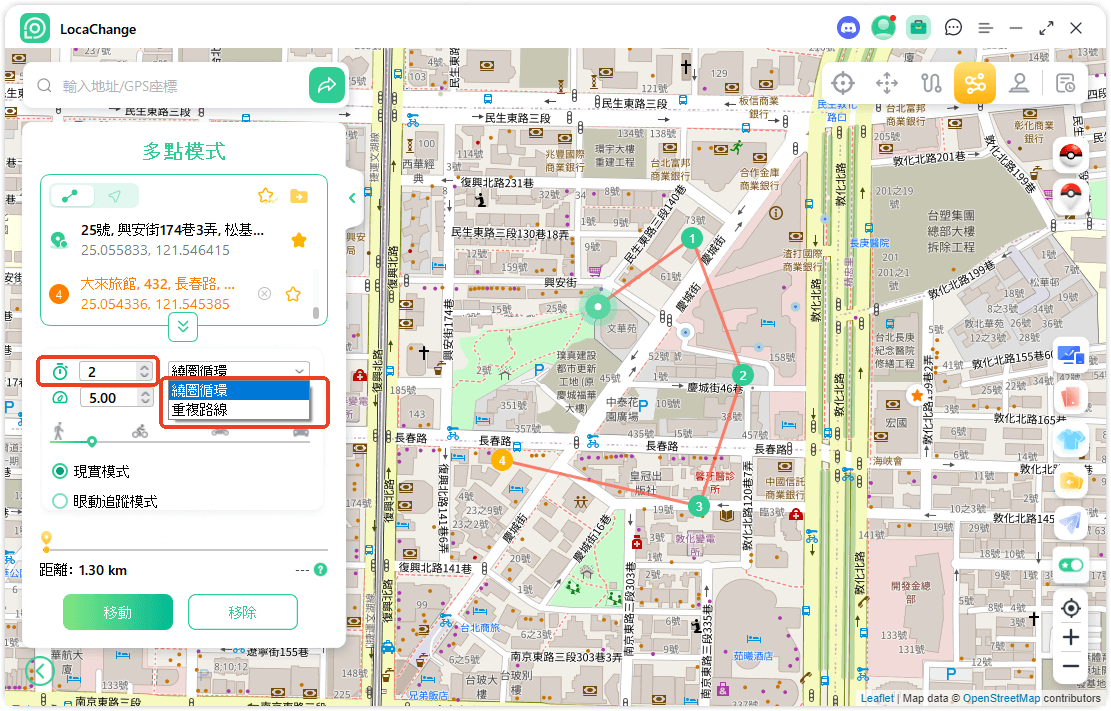
7 多裝置控制(含 iOS & Android)
點擊右側欄圖示開啟裝置管理面板,可隨時管理連線裝置。點擊「+」可新增裝置,建議連線裝置不超過 10 台。
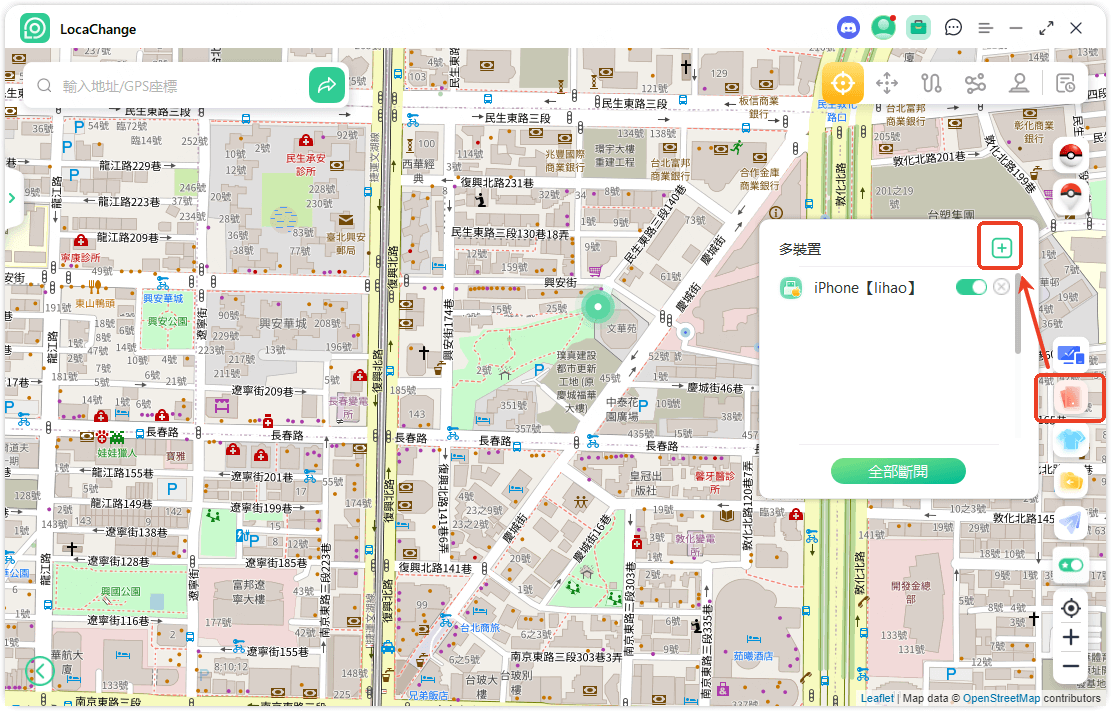
8 匯入/匯出 GPX 檔案
匯入單一路線:點擊右側「匯入」圖示,選取 GPX 檔案載入路線。
匯出單一路線:點擊左側「匯出」圖示,將當前路線匯出為 GPX。
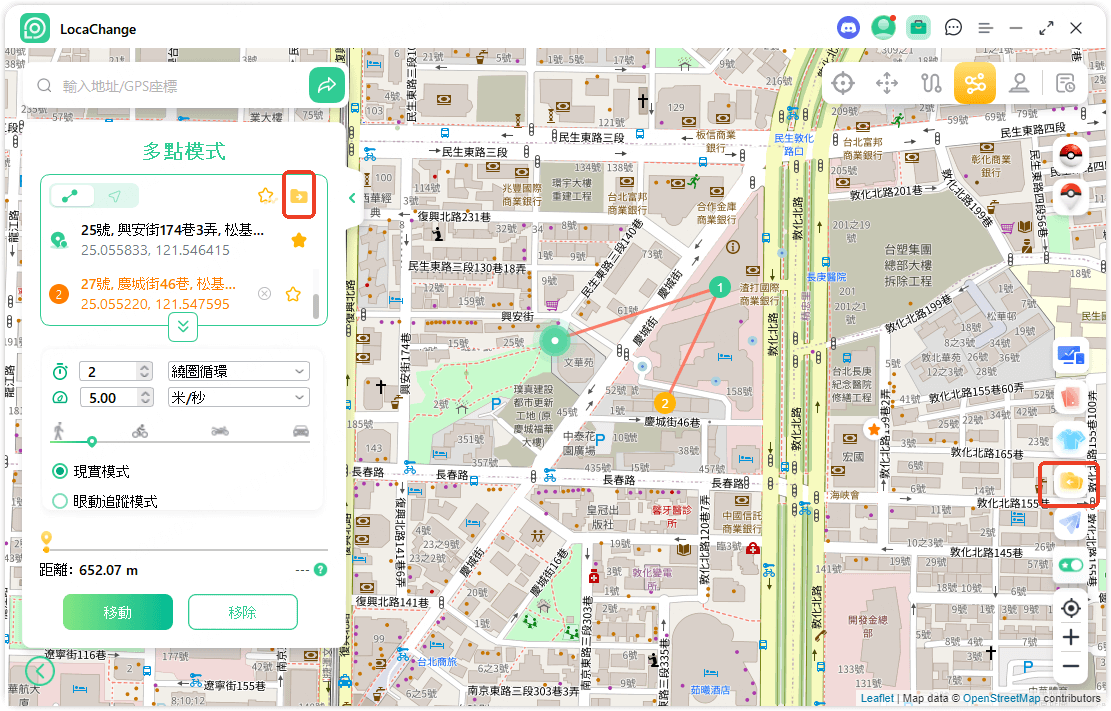
批次匯出多條路線:至「收藏夾 > 收藏路線列表」> 點擊「管理」> 勾選多條路線> 點「匯出」。
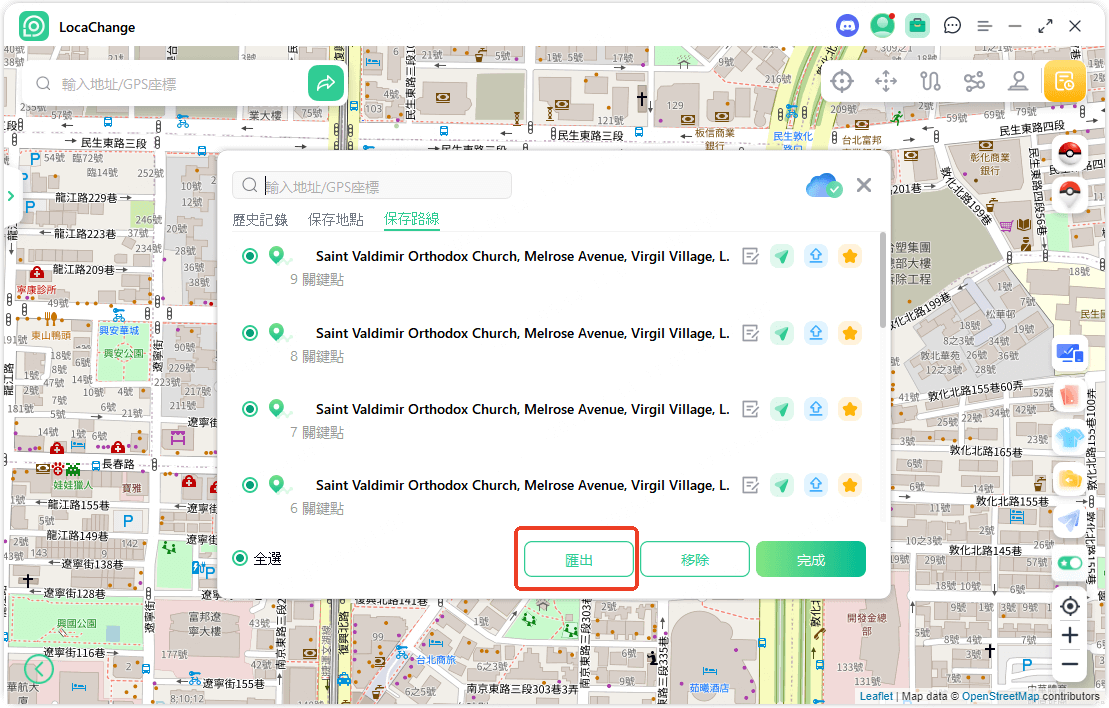
9 螢幕鏡像
點擊右側「螢幕鏡像」按鈕,即可將裝置畫面鏡像至電腦,並支援滑鼠操作、截圖、錄影及一鍵投球。
一鍵投球:點擊後於鏡像畫面會出現準星與投球按鈕,點擊即可快速投擲並捕捉;也可拖曳準星瞄準。
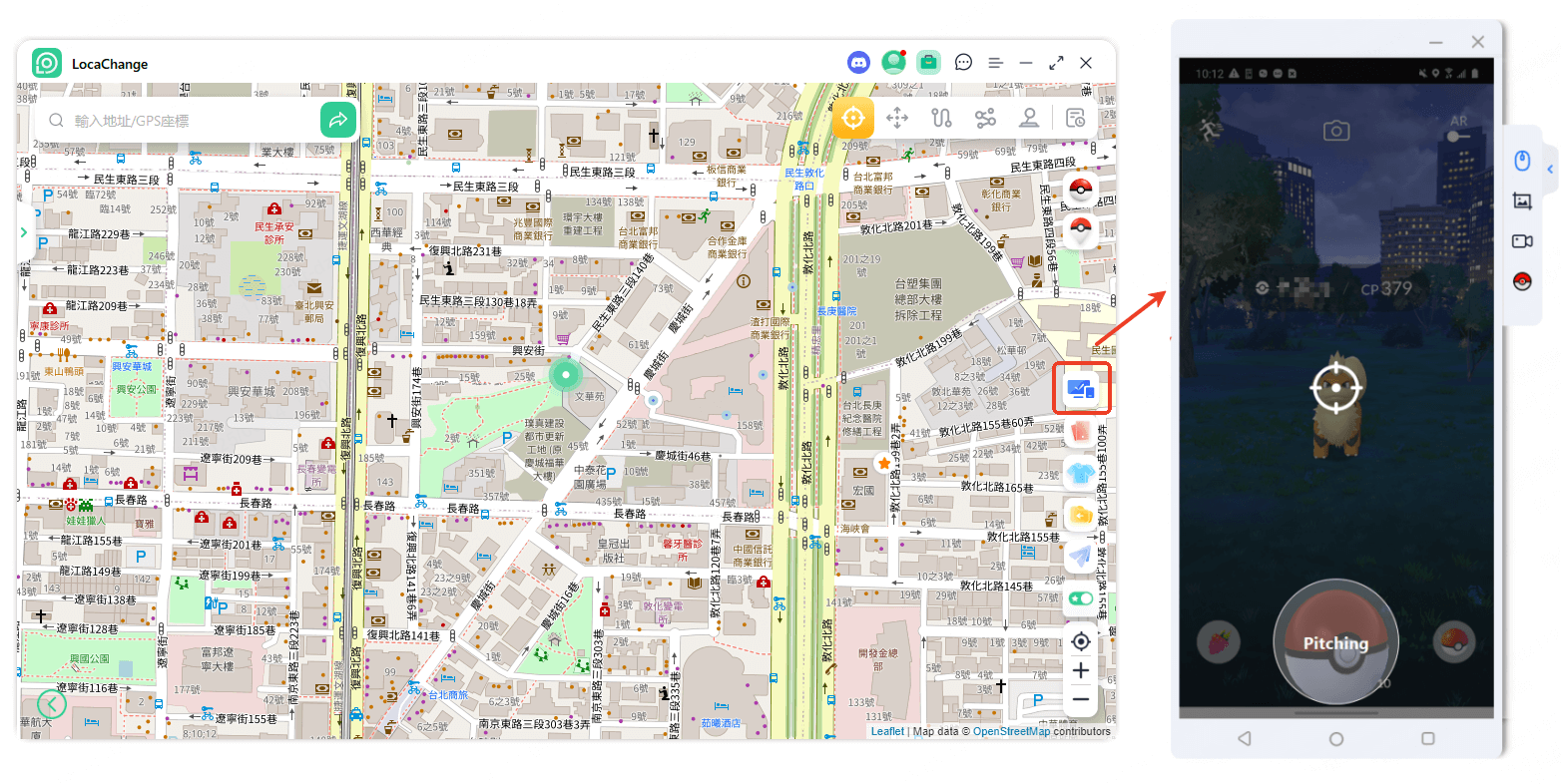



 最感興趣
最感興趣  新增內容
新增內容 